Airis N509 Manual de Usuario [es]
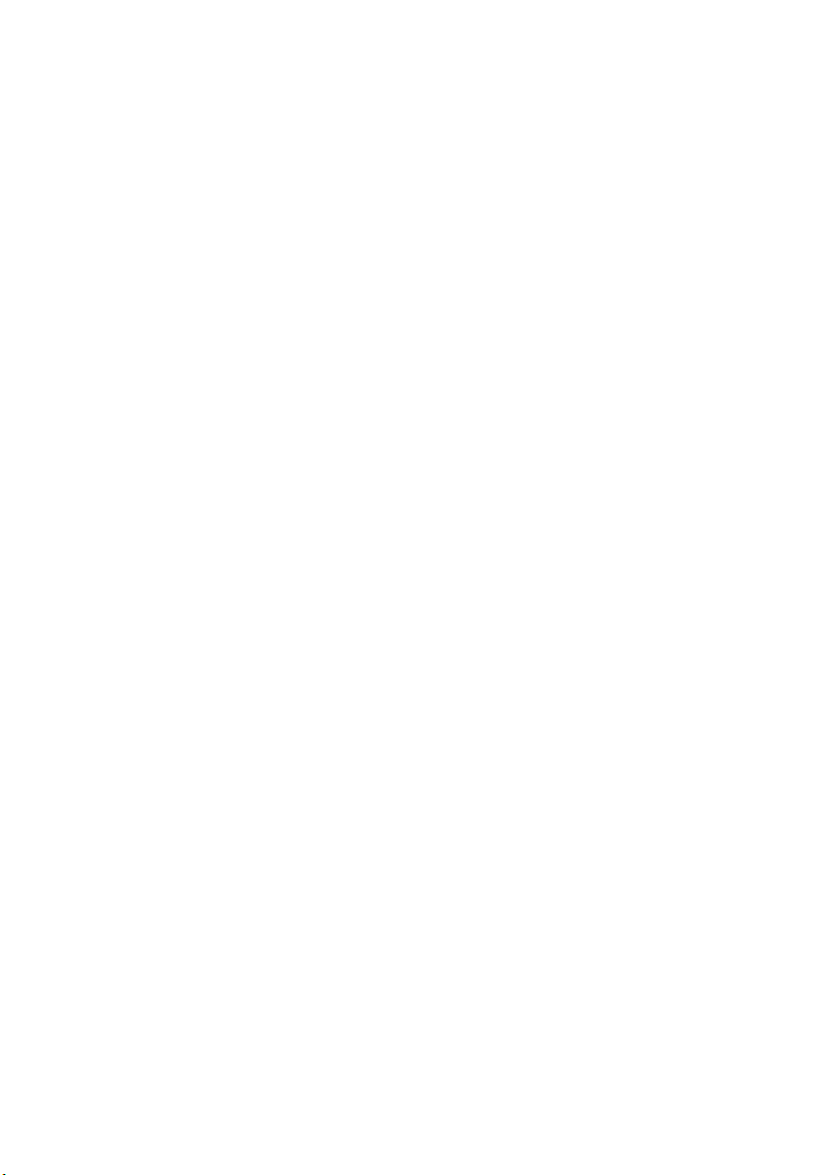
Manual de usuario
Número de partes: 5615 1451 0022 R00
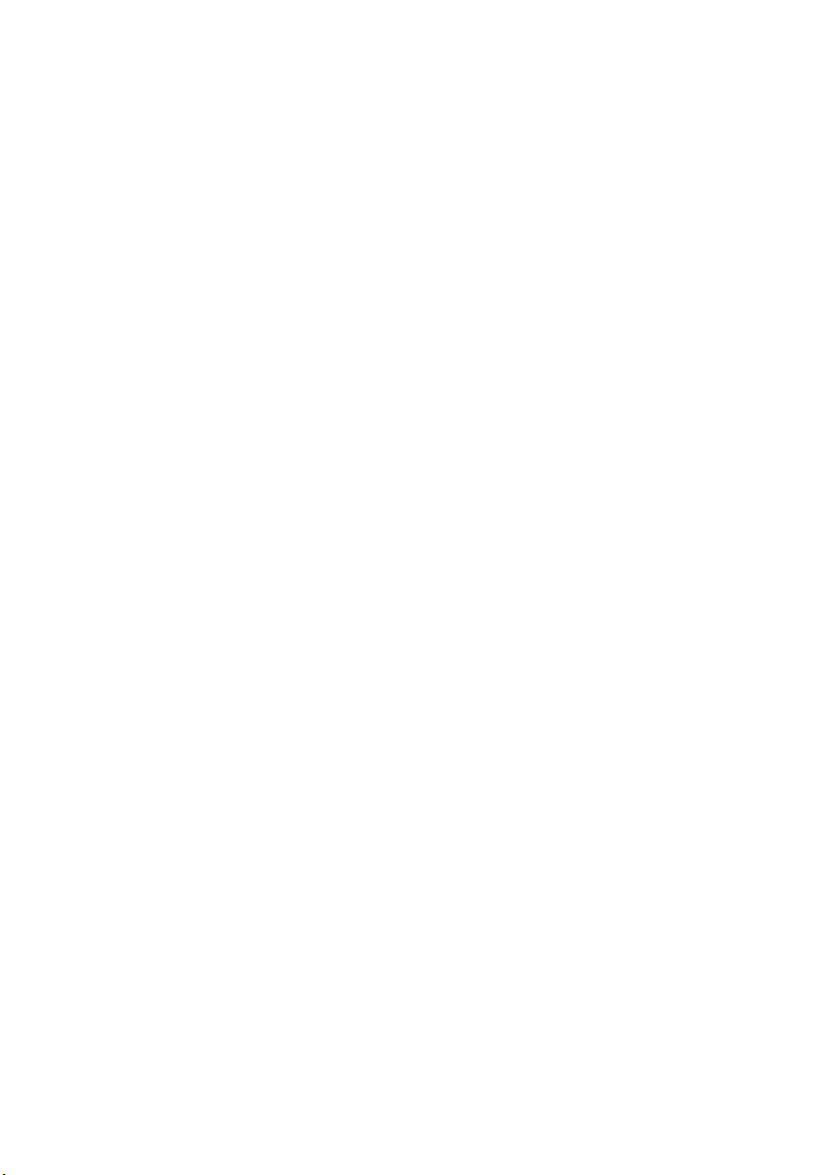
Marca comercial
Todas los nombres de marcas y productos son considerados marcas comerciales
pertenecientes a las compañías correspondientes.
Nota
La información contenida en este manual puede ser modificada sin previo aviso.
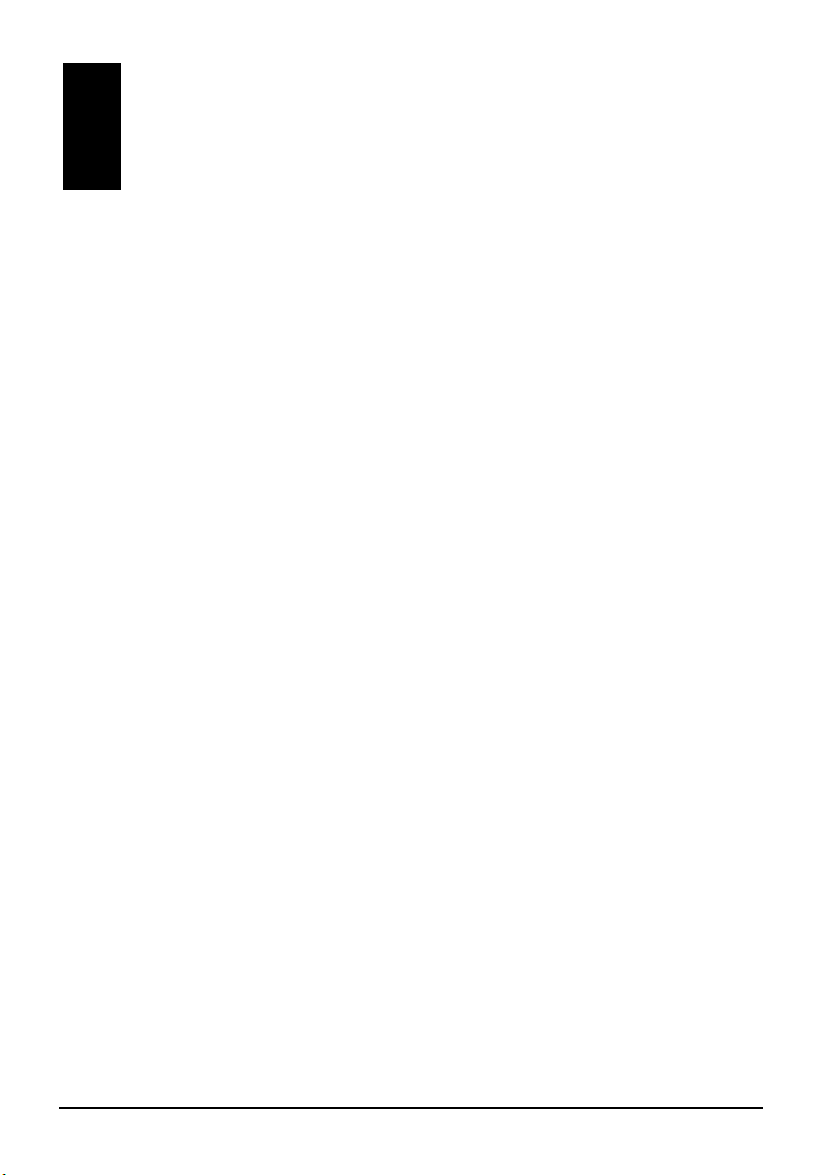
Índice
Prefacio........................................................................................................ v
1 Introducción ......................................................................... 1
1.1 Características del hardware................................................................1
Componentes del panel frontal ............................................................1
Componentes del panel posterior ........................................................2
Componentes del panel izquierdo........................................................3
Componentes del panel superior .........................................................4
Componentes del panel inferior ...........................................................4
Accesorios de Carro .............................................................................5
1.2 Cómo configurar su Pocket PC para comenzar a operar ..................6
Cómo llevar a cabo el arranque inicial .................................................6
Conexión a la fuente de energía AC y recarga de la batería...............6
1.3 Cómo encender y apagar el Pocket PC ...............................................7
Cómo apagar para suspender..............................................................7
Cómo encender para reanudar la actividad .........................................7
1.4 Cómo instalar Microsoft ActiveSync.....................................................8
1.5 Cómo expandir la memoria del Pocket PC ........................................10
Cómo utilizar una tarjeta SD/MMC.....................................................10
Accesorios ..........................................................................................10
2 Prestaciones básicas..........................................................11
2.1 Cómo utilizar el lapiz ..........................................................................11
2.2 Cómo utilizar el botón de dirección ....................................................11
2.3 Pantalla del día...................................................................................12
Iconos de estado ................................................................................12
2.4 Barra de navegación y barra de comando .........................................13
2.5 Programas en funcionamiento ...........................................................14
2.6 Menús desplegables ..........................................................................15
2.7 Notificaciones .....................................................................................15
2.8 Cómo introducir Información ..............................................................16
Cómo introducir texto usando el panel de ingreso de datos..............16
Cómo escribir en la pantalla...............................................................18
Cómo dibujar en la pantalla................................................................19
Cómo grabar un mensaje...................................................................20
Cómo utilizar Mi texto.........................................................................22
i
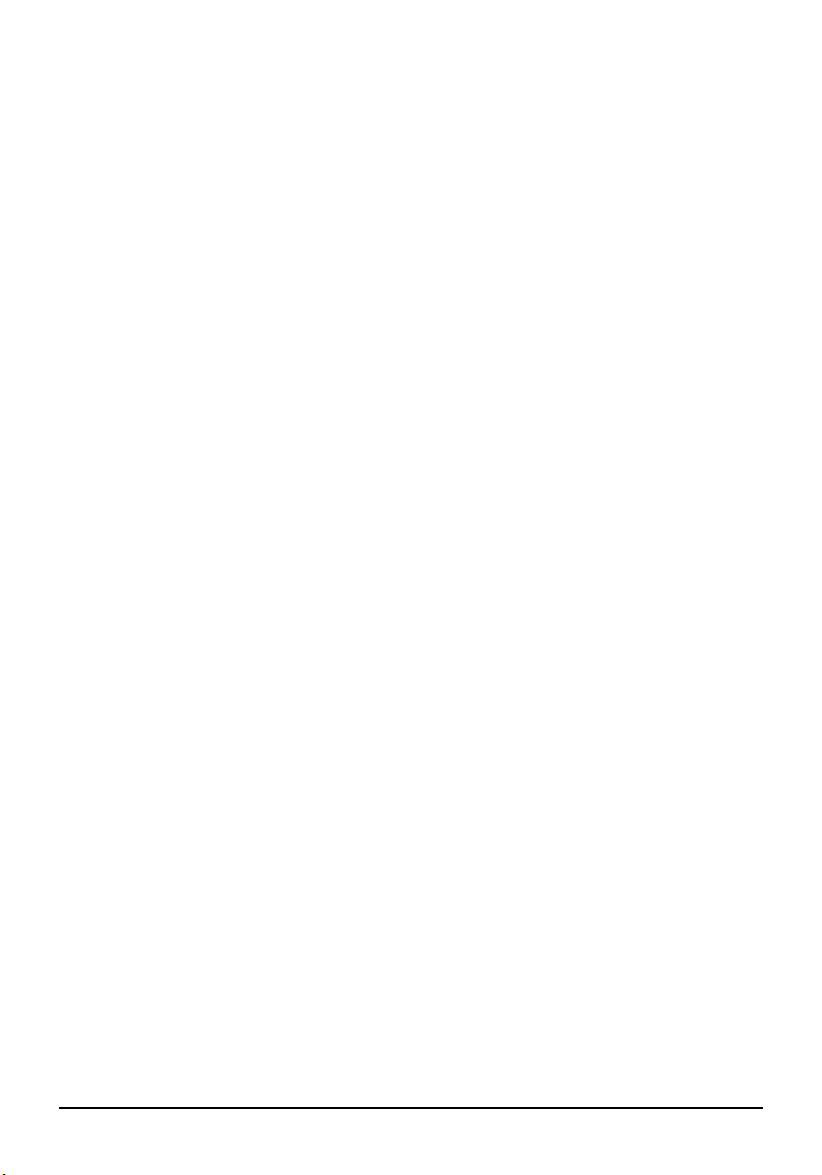
3 Cómo operar su Pocket PC ............................................... 23
3.1 Cómo administrar la fuente de energía ............................................. 23
Alerta de batería baja ........................................................................ 23
Administración inteligente de la energía ........................................... 24
Consejos para economizar energía................................................... 25
3.2 Cómo operar la memoria................................................................... 26
Memoria de almacenamiento y de programas .................................. 26
Memoria adicional.............................................................................. 26
3.3 Cómo personalizar su Pocket PC...................................................... 27
Cómo activar una contraseña............................................................ 29
3.4 Cómo encontrar y organizar la información ...................................... 29
3.5 Cómo hacer una copia de seguridad................................................. 30
3.6 Agregar o quitar programas............................................................... 31
Agregar programas............................................................................ 31
Cómo quitar programas..................................................................... 32
4 Microsoft Pocket Outlook.................................................. 33
4.1 Calendario: cómo programar citas y reuniones ..................................... 33
Cómo programar una cita.................................................................. 34
Utilizando la pantalla de información del calendario ......................... 35
Cómo enviar convocatorias de reunión ............................................. 35
4.2 Contactos: seguimiento de amigos y colegas ................................... 36
Cómo crear un contacto .................................................................... 37
Cómo hallar un contacto.................................................................... 38
Cómo utilizar la pantalla de información de contactos ...................... 38
4.3 Tareas: cómo llevar una agenda ....................................................... 39
Cómo crear una tarea........................................................................ 40
Cómo utilizar la pantalla de información de tareas ........................... 41
4.4 Notas: cómo capturar pensamientos e ideas .................................... 42
Cómo crear una nota......................................................................... 42
4.5 Bandeja de entrada: cómo enviar y recibir mensajes de correo
electrónico ......................................................................................... 44
Cómo sincronizar mensajes de correo electrónico ........................... 44
Cómo contactar directamente a un servidor de correo electrónico... 45
Cómo utilizar la lista de mensajes ..................................................... 46
Cómo crear y eliminar mensajes ....................................................... 48
Cómo administrar mensajes y carpetas de correo electrónico ......... 49
5 Programas adicionales...................................................... 51
5.1 ActiveSync de Microsoft .................................................................... 51
Técnicas de conexión a su ordenador de sobremesa....................... 52
Cómo sincronizar información ........................................................... 52
5.2 Pocket Word ...................................................................................... 55
Cómo crear un documento ................................................................ 55
Cómo trabajar con documentos de Pocket Word.............................. 57
ii
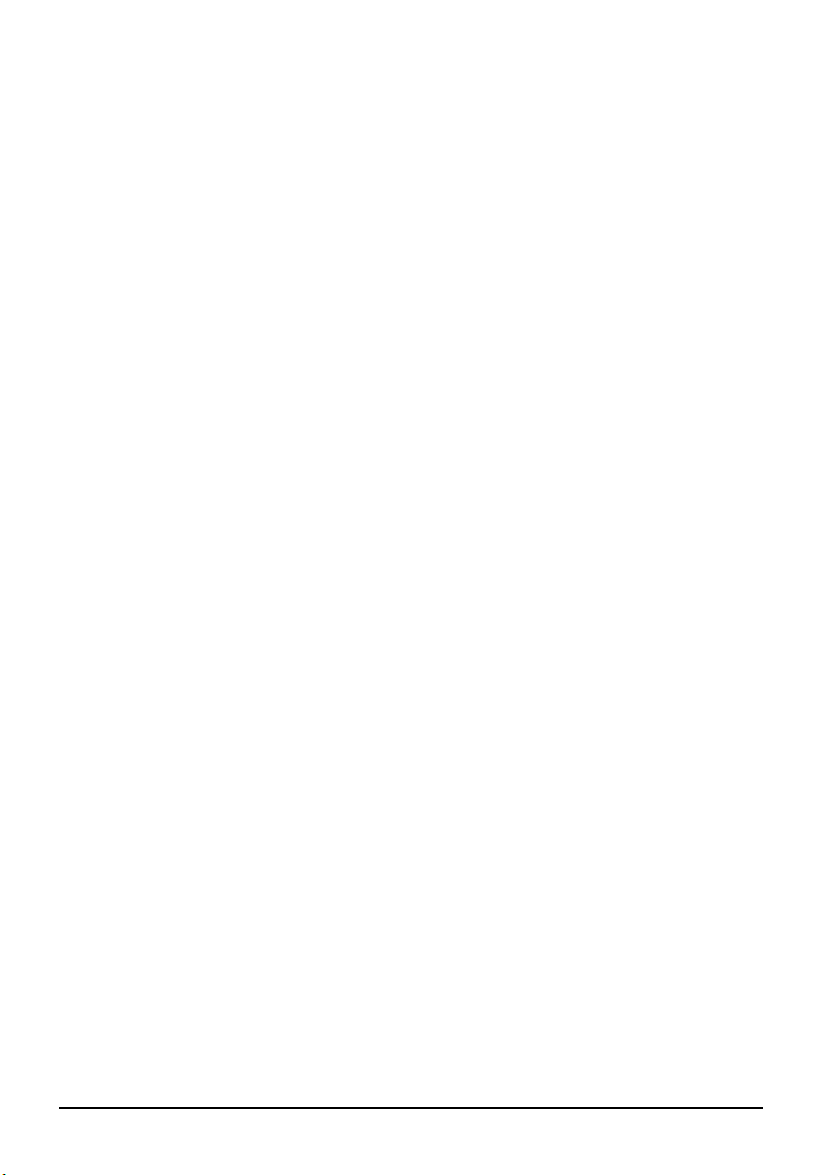
5.3 Pocket Excel.......................................................................................58
Cómo crear un libro............................................................................58
Cómo trabajar con libros de Pocket Excel .........................................59
5.4 MSN Messenger.................................................................................60
Cómo Configurar MSN Messenger ....................................................61
Cómo trabajar con contactos .............................................................61
Conversando con los contactos .........................................................62
5.5 Windows Media Player para Pocket PC ............................................63
5.6 Microsoft Reader ................................................................................64
Cómo conseguir libros para su Pocket PC ........................................64
Cómo utilizar la biblioteca ..................................................................64
Cómo leer un libro ..............................................................................65
Cómo utilizar las características de Reader.......................................66
Cómo eliminar un libro .......................................................................67
5.7 Imágenes............................................................................................68
5.8 Otros Programas ................................................................................69
MP3 Player .........................................................................................69
eBackup..............................................................................................74
eMenu.................................................................................................75
6 Cómo conectarse .............................................................. 77
6.1 Conectar a ISP o al trabajo ................................................................77
Creación de una conexión de módem................................................77
Crear una conexión con tarjeta de red (Ethernet)..............................78
Crear una conexión inalámbrica a una red ........................................78
Cómo finalizar la conexión .................................................................79
Asistencia para conexiones................................................................79
6.2 Cómo transferir un ítem utilizando el infrarrojo ..................................80
Cómo enviar información ...................................................................80
Cómo recibir información ...................................................................81
6.3 Cómo utilizar Internet Explorer de Microsoft Pocket ........................81
Vista de favoritos móviles y canales ..................................................82
Cómo buscar en Internet....................................................................83
Carpeta de favoritos móviles..............................................................83
Cómo utilizar canales AvantGo ..........................................................85
7 Solución de problemas y mantenimiento ....................... 87
7.1 Cómo reiniciar su Pocket PC .............................................................87
7.2 Cómo restaurar al estado predeterminado de fábrica......................88
7.3 Problemas de energía ........................................................................89
7.4 Problemas de memoria ......................................................................89
7.5 Problemas de Pantalla .......................................................................91
7.6 Problemas de conexión ......................................................................92
Problemas de conexión con cable o con la base de montaje............92
Problemas de conexión por infrarrojo ................................................92
Problemas de conexión con módem ..................................................93
iii
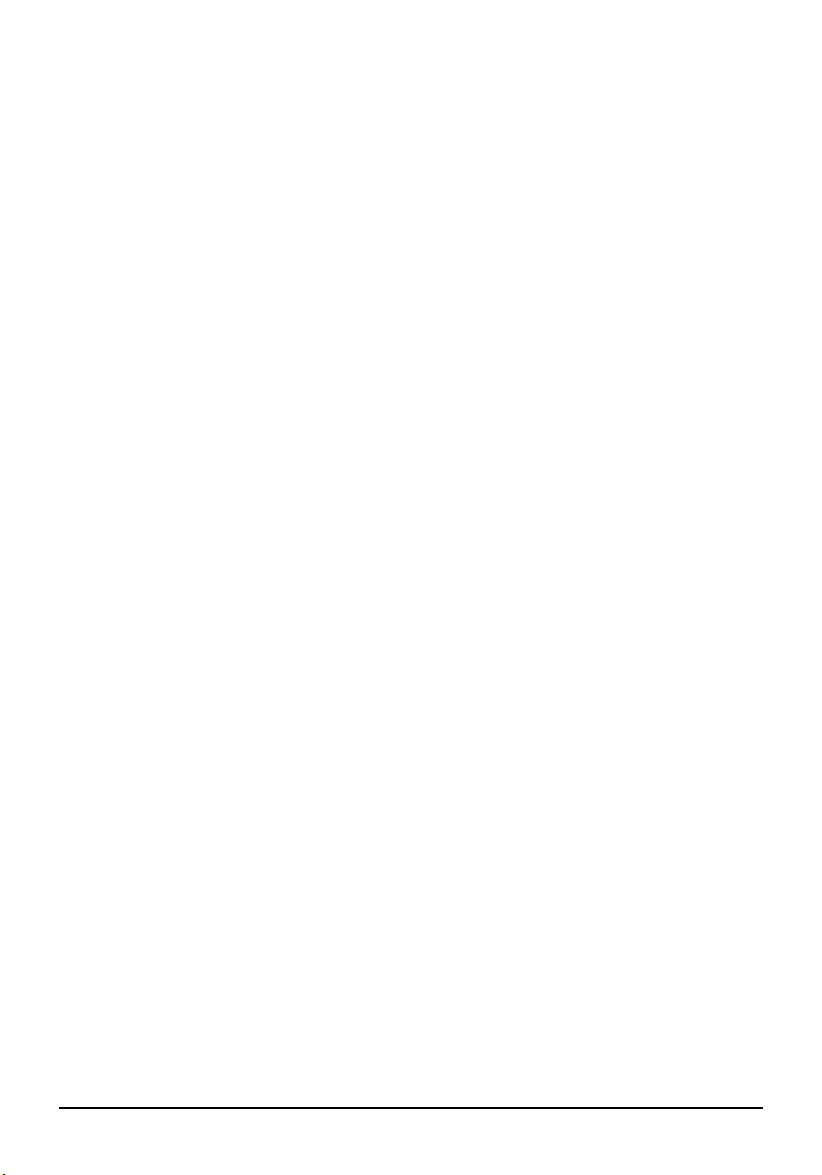
Problemas de conexión de la red ...................................................... 93
7.7 Cómo cuidar su Pocket PC ............................................................... 94
Indicaciones generales...................................................................... 94
Consejos para viajar .......................................................................... 95
A Regulaciones...................................................................... 97
A.1 Declaración........................................................................................ 97
Class B Regulations .......................................................................... 97
European Notice................................................................................ 98
A.2 Tome las pertinentes precauciones de seguridad........................... 99
Sobre la carga de la batería .............................................................. 99
Acerca del adaptador AC .................................................................. 99
Acerca de la batería .......................................................................... 99
Acerca del LED de infrarrojos.......................................................... 100
Acerca de la descarga electroestática............................................. 100
iv
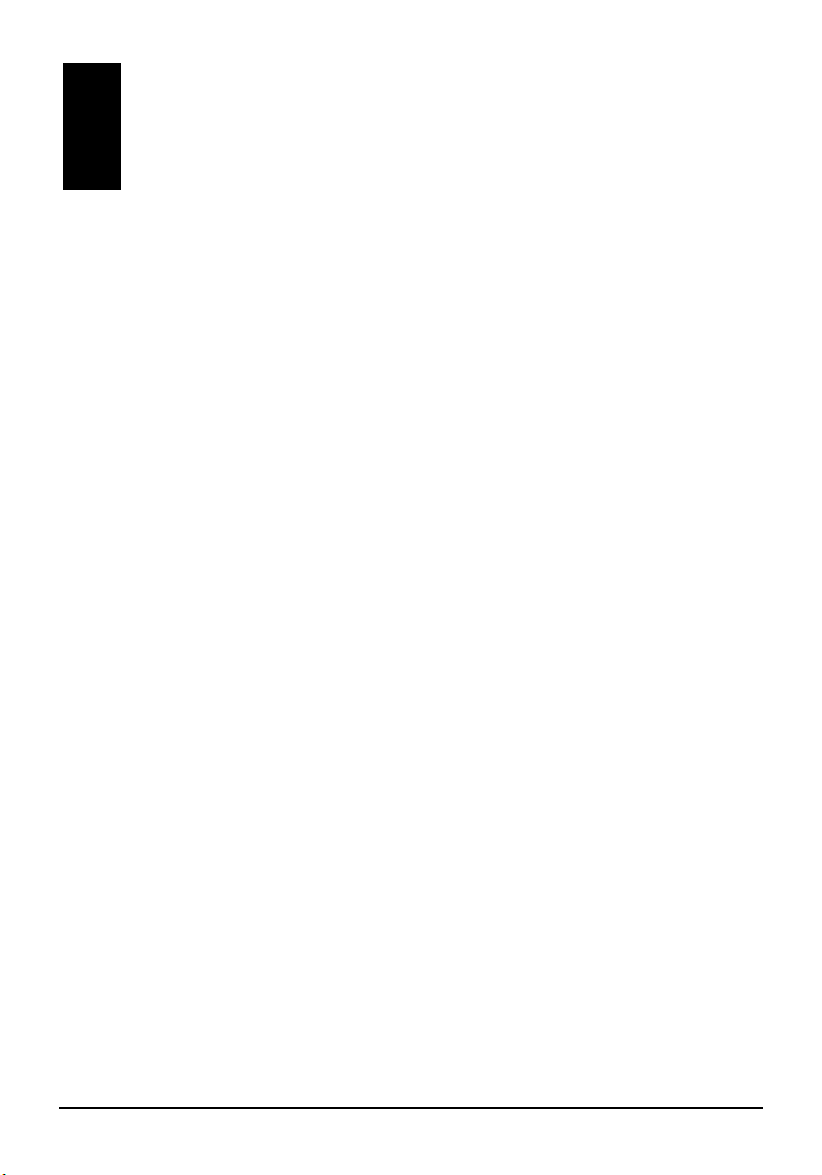
Prefacio
Bienvenido
Felicitaciones por haber adquirido el Pocket PC Windows® Powered. Debido al
tamaño y a las capacidades del dispositivo, podrá mantener actualizada la información
de su negocio y su información personal al alcance de la mano. Microsoft
ActiveSync aumenta el poder de su Pocket PC permitiéndole sincronizar la
información de su ordenador de sobremesa o de su ordenador portátil con su Pocket
PC. Imagine la siguiente situación:
Mientras camina con un colega, suena su teléfono portátil y su jefe les pregunta si
ambos están libres esa tarde para llevar a cabo una reunión de emergencia.
Mientras su colega busca en su agenda, usted presiona un botón en su Pocket PC e
instantáneamente ve una lista de las reuniones y citas de ese día. Podrá decirle
rápidamente a su jefe en qué momento estará disponible. Para más información
sobre cómo organizar las citas y reuniones diríjase al Capítulo 4.
Esta noche se encontrará con sus amigos a cenar y a ver una película. Podrá
recibir información acerca de la última película en cartelera a través del Internet
en su ordenador de sobremesa y luego sincronizarlo con su Pocket PC. Durante la
cena, toma su Pocket PC y revisa las opciones de la película con sus amigos. Para
más información acerca de como bajar páginas Web a su dispositivo, diríjase al
Capítulo 6.
Una alerta del Calendario le recordará que es hora de tomar el autobús. Toma su
Pocket PC y alcanza el autobús justo a tiempo. Como el ActiveSync mantiene
actualizada la información de su Pocket PC, usted tranquilamente revisa la lista de
tareas, toma notas sobre los nuevos libros y CDs que planea comprar, lee y
responde sus mensajes de correo electrónico. Cuando vuelve a la oficina,
ActiveSync se encarga de transferir cualquier modificación que haya realizado a
las tareas, anotaciones y respuestas de los mensajes de correo electrónico a su
ordenador de escritorio. Para más información acerca de la función ActiveSync,
diríjase al sección 5.1.
Su Pocket PC es también un equipo del Sistema de Posicionamiento Global
(GPS). Usted puede usarlo como una ayuda de navegación mientras está en el
camino. Para información sobre el uso de GPS, véase el manual proporcionado
con el software de GPS.
v
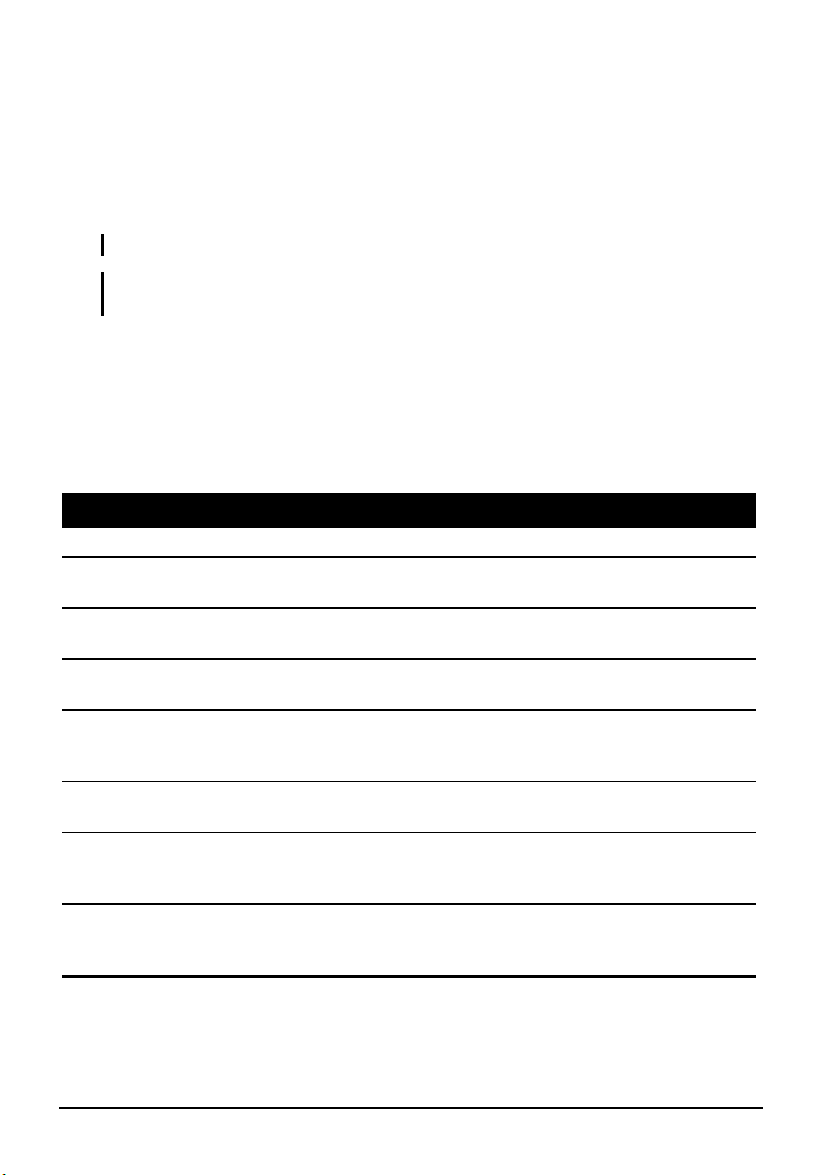
Acerca de este manual
El presente manual contiene información clara y precisa acerca de su Pocket PC que lo
asistirá en su utilización.
A lo largo del manual, se utilizan las siguientes convenciones a fin de distinguir los
elementos de texto.
NOTA: provee datos adicionales o información que requiere su especial atención.
PRECAUCIÓN:
identifica información de importancia que, si no es tomada en cuenta,
puede resultar en la pérdida de información o daño del dispositivo.
Todos los rótulos del menú, comandos, iconos o botones que se pueden ver en la
pantalla se indican con letra negrita. Por ejemplo:
En el Menú Inicio, seleccione Configuración.
Dónde encontrar información
Para más información acerca de Diríjase a esta fuente
Primera vez de uso Guía Rápida de Inicio
Operación de GPS
Programas instalados en su Pocket PC
Programas adicionales que pueden
instalarse en su Pocket PC
Cómo conectarse y sincronizar
información con un ordenador de
sobremesa
Corrección de fallos
Actualizaciones de último momento e
información técnica detallada
Lo último acerca del Pocket PC con
Windows
El manual proporcionado con el software de
GPS
Este mismo Manual del Usuario o la Asistencia
en línea desde su Pocket PC
CD adicional u otro CD(s) provisto junto con su
Pocket PC
Sección 5.1 de este manual o la Ayuda del
ActiveSync en su ordenador de sobremesa
Capítulo 7 de este manual o asistencia en línea
desde su Pocket PC
Archivos “léame” que se encuentra en la carpeta
“Microsoft ActiveSync” de su ordenador o en el
CD adicional.
Página web de los dispositivos portátiles de
Microsoft :
www.pocketpc.com
vi
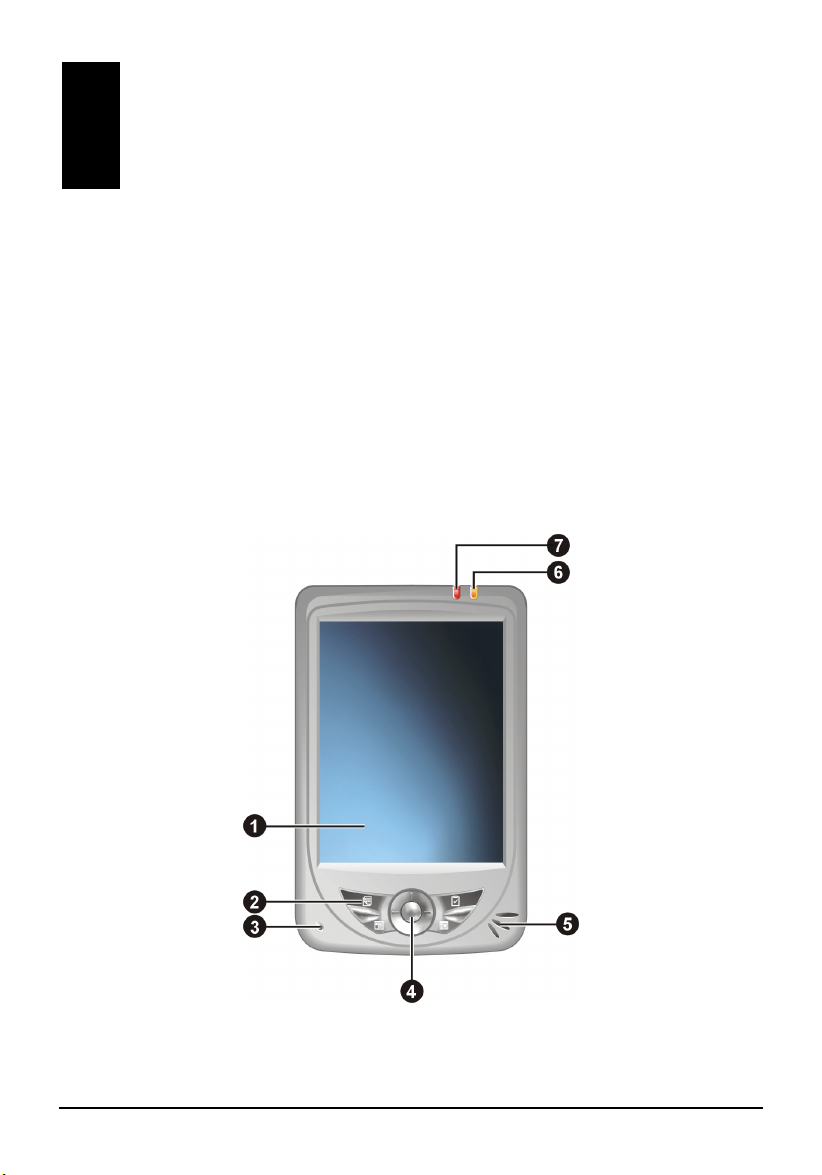
1 Introducción
Este capítulo lo introducirá a los componentes externos de su Pocket PC y lo guiará a
través del proceso de configuración de su Pocket PC para su utilización.
1.1 Características del hardware
Las siguientes ilustraciones lo introducirán a los diversos botones, conectores, puertos
y características de su Pocket PC.
Componentes del panel frontal
1
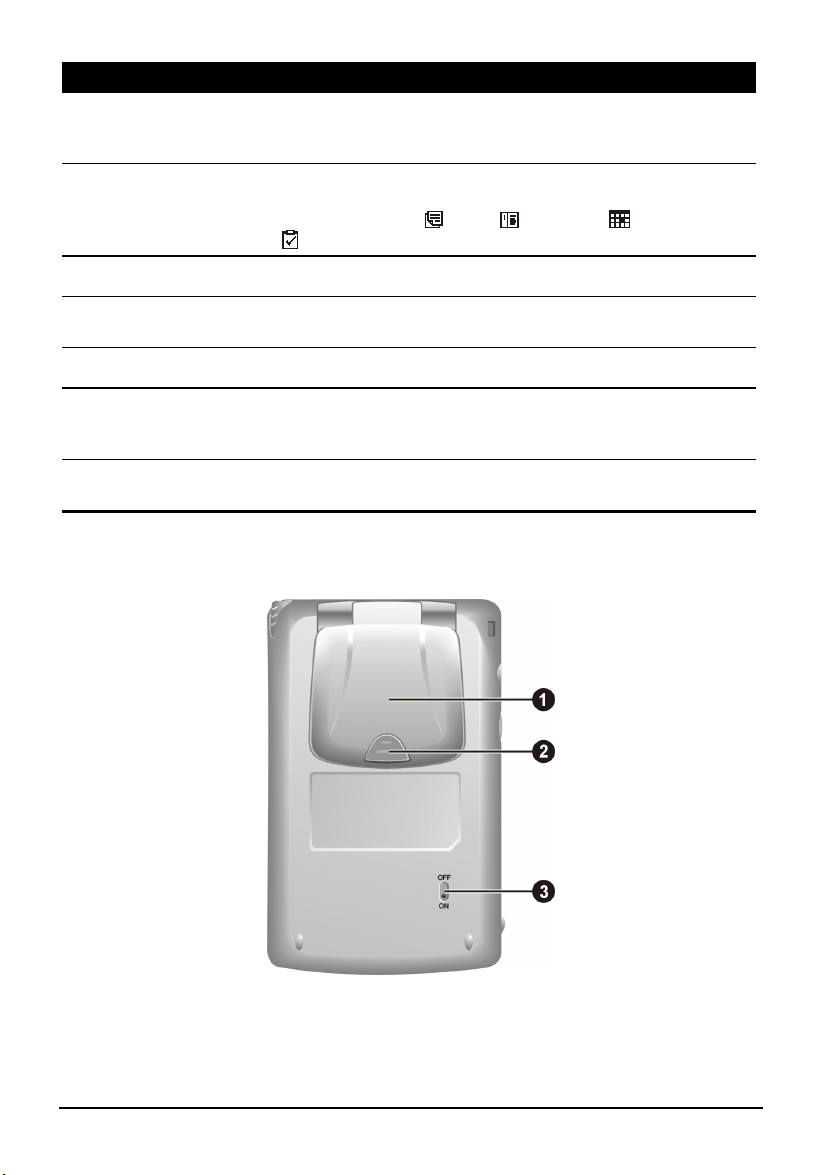
Ref Componente Descripción
Pantalla tactil
Botones de
Programas
Muestra la información saliente de su Pocket PC. Toque la
pantalla con el lápiz para seleccionar los comandos del menú o
para ingresar información.
Cada uno de los cuatro botones ofrece una manera rápida de
ejecutar un programa determinado. Por defecto, aparecen los
siguientes botones: Notas, Contactos, Calendario y
Tareas. Los botones pueden adaptarse a las necesidades.
Micrófono
Botón de dirección
Altavoz
Indicador de carga
Indicador de
notificaciones
Recibe sonidos y voz para grabarlas en las notas de voz .
Desplaza hacia arriba, abajo, izquierda y derecha al presionar el
área correspondiente.
Hace sonar música o alertas sonoros.
Brilla una luz amarilla indicando que la carga de la batería se
encuentra en progreso. Deja de brillar cuando la batería se
encuentra completamente cargada.
Una luz roja le informa que tiene una cita programada, que la
alarma está sonando o que apareció un alerta.
Componentes del panel posterior
2
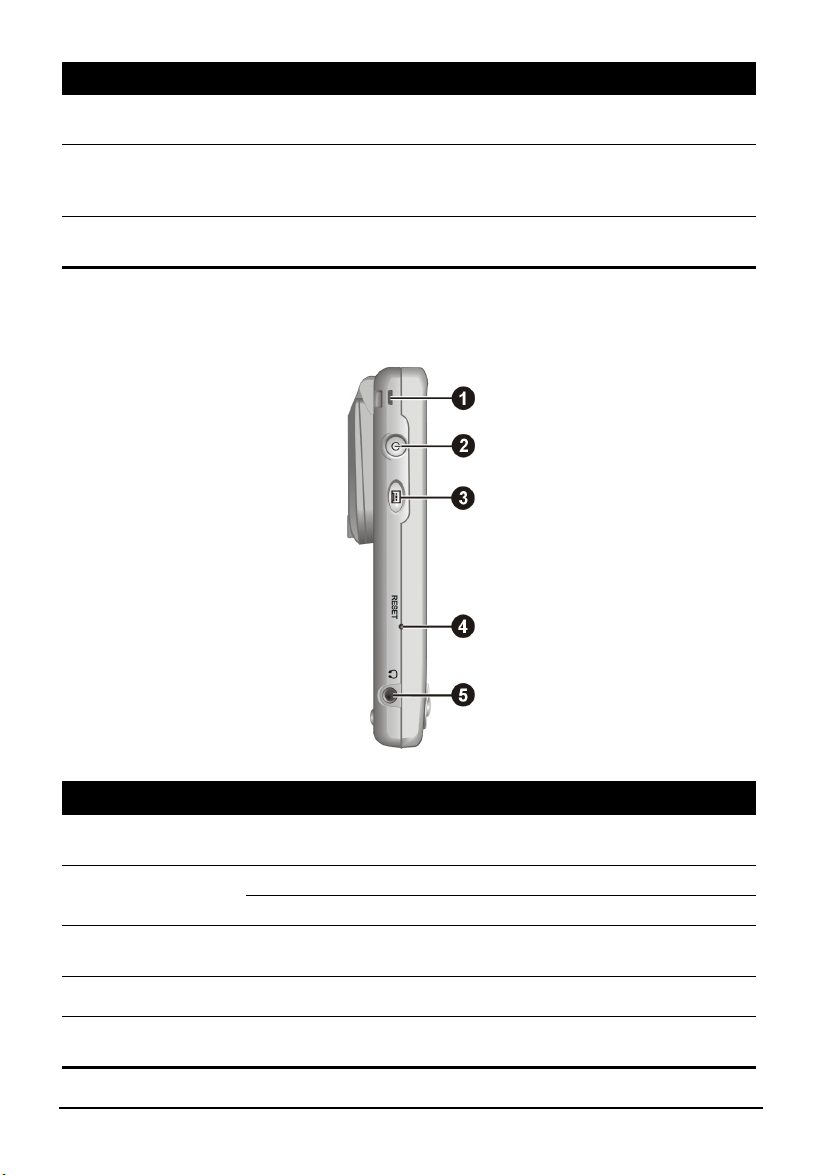
Ref Componente Descripción
Receptor de GPS
Conector de la
Antena de Carro
Cambio de batería
El receptor recibe señales desde los satélites de GPS por lo alto
cuando se levanta a la posición horizontal.
Dentro de la cubierta de goma hay un conector para conectar una
antena de GPS de carro (opcional), así que la antena puede ser
posicionada encima del carro para una mejor recepción de señales.
Borra la memoria de su Pocket PC y restaura el estado
predefinido.
Componentes del panel izquierdo
Ref Componente Descripción
Orificio para
Cordón
Botón de
encendido
Botón de
Grabación
Botón de Reset
Conector para
los auriculares
Un cordón se adhiere a esta abertura.
Enciende y apaga el Pocket PC al pulsarlo suavemente.
Apaga la luz de la pantalla al presionar y mantener presionado el botón.
Graba las anotaciones de voz al presionar y mantener presionado el
botón.
Reinicia el Pocket PC.
Conexión a un par de auriculares estéreo.
3
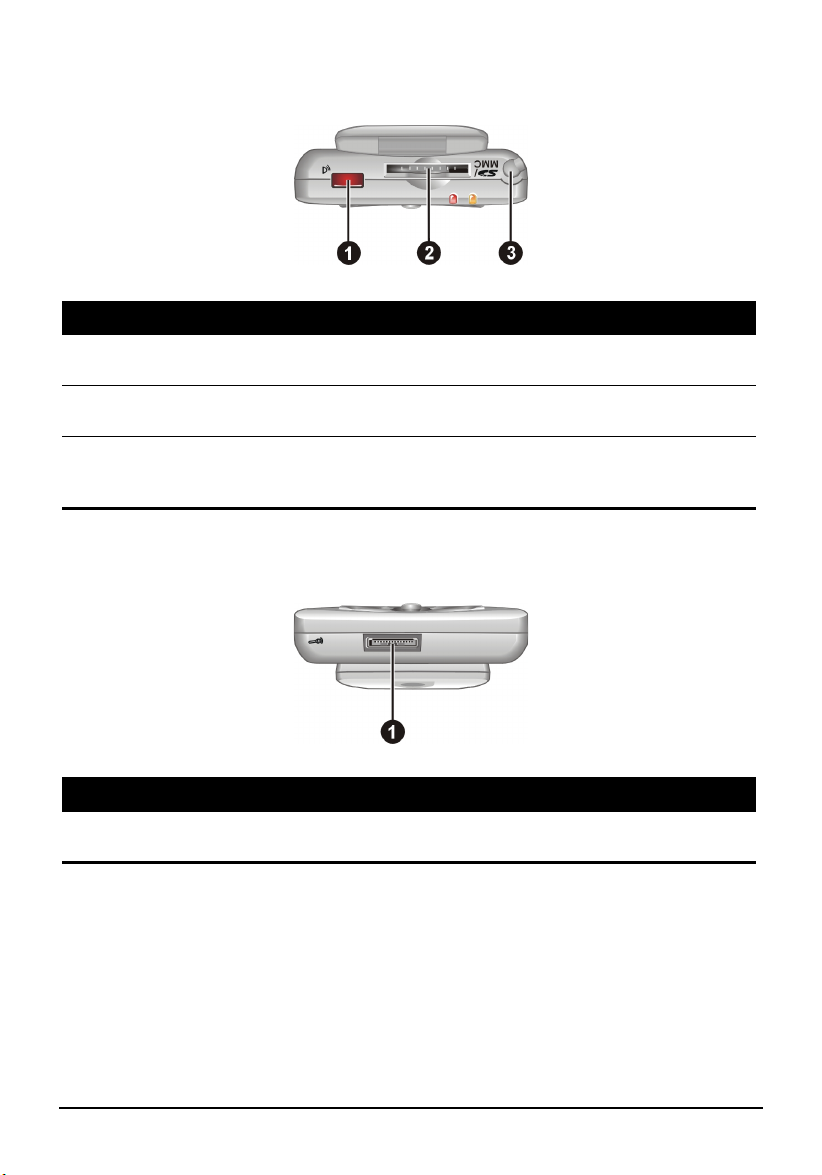
Componentes del panel superior
Ref Componente Descripción
Puerto IR
Ranura SD/MMC
Lápiz
Envía los archivos mediante un haz de luz hacia otros dispositivos
portátiles.
Recibe un SD opcional (Digital Seguro) o una tarjeta MMC
(Tarjeta Multimedia) para un almacenamiento externo.
Se utiliza para seleccionar e ingresar información a través de la
pantalla sensible. Extraiga el lápiz de la ranura para utilizarlo y
luego guárdelo en la misma cuando no lo utiliza.
Componentes del panel inferior
Ref Componente Descripción
Conexión con el cable del ActiveSync o base de montaje USB
(opción).
4
Conexión con
ActiveSync
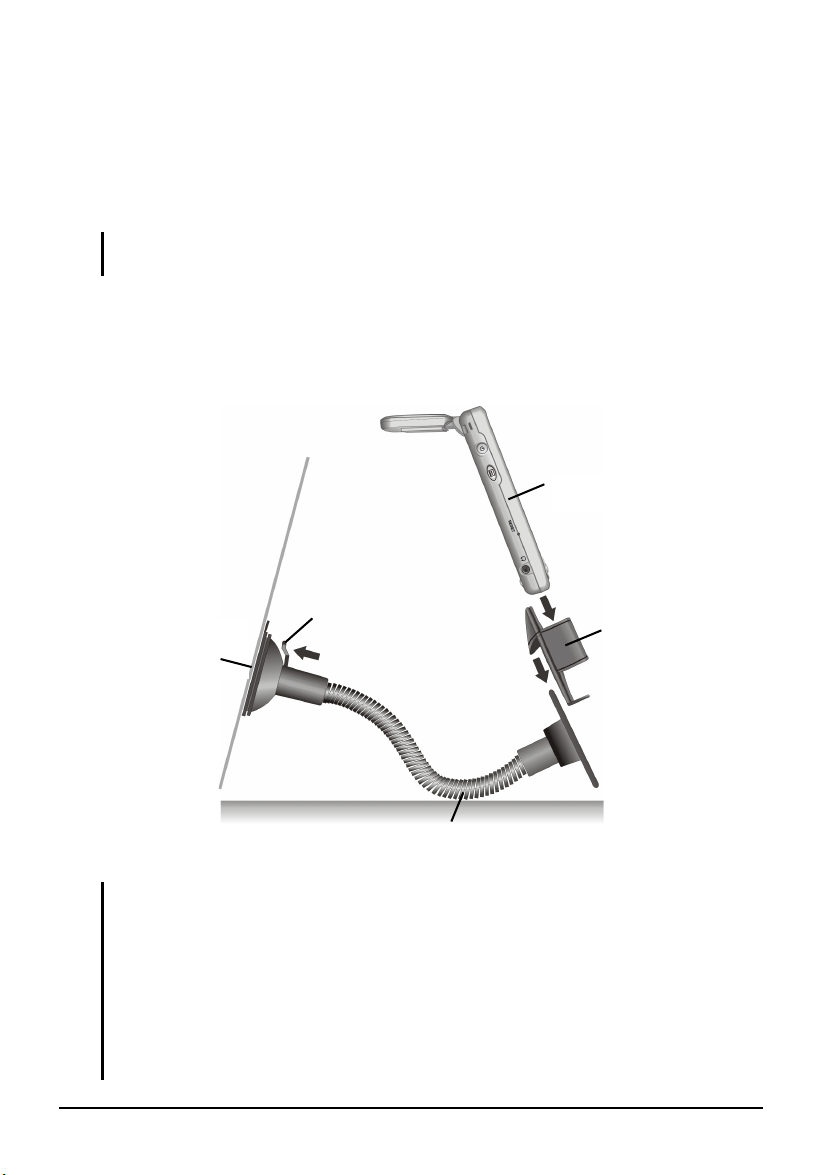
Accesorios de Carro
Un cargador de carro y un soporte de carro son proporcionados con su Pocket PC.
Cargador de Carro
El cargador de carro se conecta al encendedor de cigarrillo en el carro para cargar
su Pocket PC.
PRECAUCIÓN: Para proteger su Pocket PC de la corriente repentina, conecte el
cargador de carro sólo después de que el motor del carro haya sido arrancado.
Soporte de Carro
Consiste en un agarrador y un sostén. Sujete su Pocket PC al soporte de carro
cuando esté usando su Pocket PC para la navegación en carro. (Véase la figura
abajo para instrucciones de instalación.)
Encaje el Pocket PC en
el agarrador.
Empuje y encaje la presilla
Pegue la copa de
succión al parabrisas
del carro.
cerradora para fijarla bien
con la copa de succión.
Encaje el agarrador
en el sostén.
PRECAUCIÓN:
Doblar el sostén en una curva para que
contacte con el salpicadero del carro. Esto
asegura la estabilidad del soporte de carro.
Seleccione un lugar apropiado para el soporte de carro. No coloque el soporte en el
lugar que tape el campo de vista del conductor.
Cuando use el soporte de carro, mantenga la temperatura del carro en una escala
normal. Si la temperatura se pone bastante baja, la copa de succión del sostén puede
endurecerse y afecta su succión.
Si el parabrisas del carro tiene papel ahumado, es recomendable que use una antena
de carro (opcional) para dirigir la antena al techo del carro a través de la ventana.
Cuando cierre la ventana del carro, tenga cuidado de no prensar la antena.
5

1.2 Cómo configurar su Pocket PC para
comenzar a operar
Cómo llevar a cabo el arranque inicial
El arranque inicial incluye la configuración del interruptor de batería de soporte y se
completa con el Asistente de Bienvenida.
1. El interruptor de la batería de soporte debería estar en la posición de ON (hacia abajo)
durante el funcionamiento normal. Utilice el lápiz para deslizarlo a la posición de ON.
PRECAUCIÓN:
ON durante el funcionamiento normal. Si cambia el interruptor podrá perder los datos.
Deje siempre el interruptor de la batería de soporte en la posición de
2. El Pocket PC se encenderá automáticamente y mostrará la pantalla de bienvenida.
3. Para comenzar a utilizar la Guía de Bienvenida , puntee la pantalla con el lápiz y
siga las instrucciones que aparecen en la pantalla para completar así la Guía de
Bienvenida. La guía presenta una breve orientación acerca de Microsoft®
Windows® para el Pocket PC, lo asistirá en la alineación de la pantalla sensible y
le solicitará que seleccione la zona horaria y ciudad en que se encuentra.
Conexión a la fuente de energía AC y recarga de la batería
Antes de utilizar su Pocket PC por primera vez, deberá cargar y calibrar la batería.
1. Conecte el convertidor al adaptador AC .
2. Conecte a la energía AC.
Conecte el cable ActiveSync por el extremo apropiado a su Pocket PC.
Conecte el extremo apropiado del adaptador de corriente a la entrada de
alimentación que hay en el otro extremo del cable ActiveSync.
Conecte el alimentador de corriente a la entrada de corriente de la pared.
6
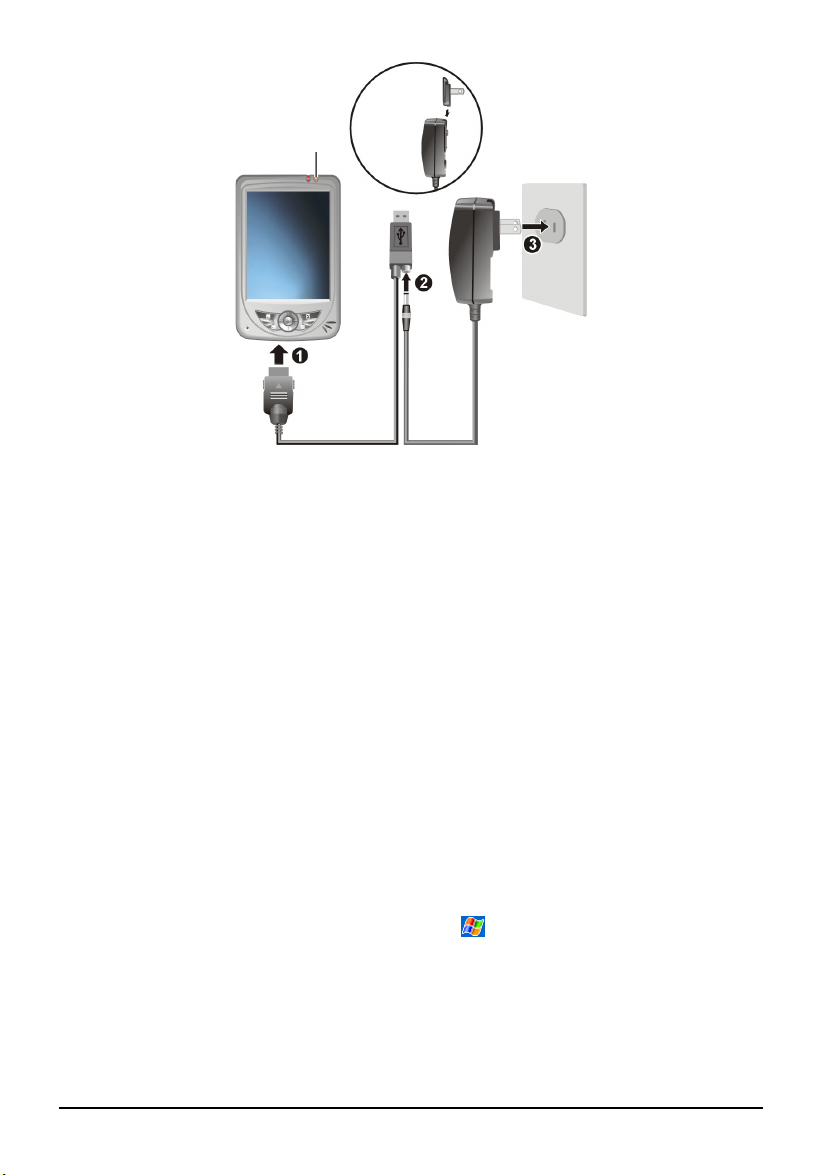
Convertido
r
Indicador de carga
3. Brillará una luz intermitente en el indicador de carga cuando el equipo se está
cargando. No desconecte su Pocket PC de la alimentación AC hasta que la batería
se haya cargado por completo, es decir, hasta que el indicador ámbar se vuelva
verde. Este proceso tomará un par de horas.
Siempre que sea posible, mantenga el Pocket PC conectado al adaptador AC y a la
fuente de energía. Al hacer esto la batería se mantendrá siempre cargada.
1.3 Cómo encender y apagar el Pocket PC
Una vez completado el arranque inicial, su Pocket PC se suspende cuando lo apaga y
reanuda la actividad cuando lo enciende.
Cómo apagar para suspender
Para suspender su Pocket PC presione brevemente el botón de encendido que se
encuentra en el panel superior del Pocket PC.
Además, el Pocket PC se suspenderá automáticamente, por defecto, luego de 3
minutos de inactividad cuando se encuentra funcionando con la batería. (Para
modificar esta modalidad, seleccione con el lápiz
Sistema icono Energía opción Avanzado.)
Configuración opción
Cómo encender para reanudar la actividad
Para reanudar la actividad del Pocket PC presione brevemente el botón de encendido.
Además puede presionar uno de los botones de programa para reanudar la actividad.
7
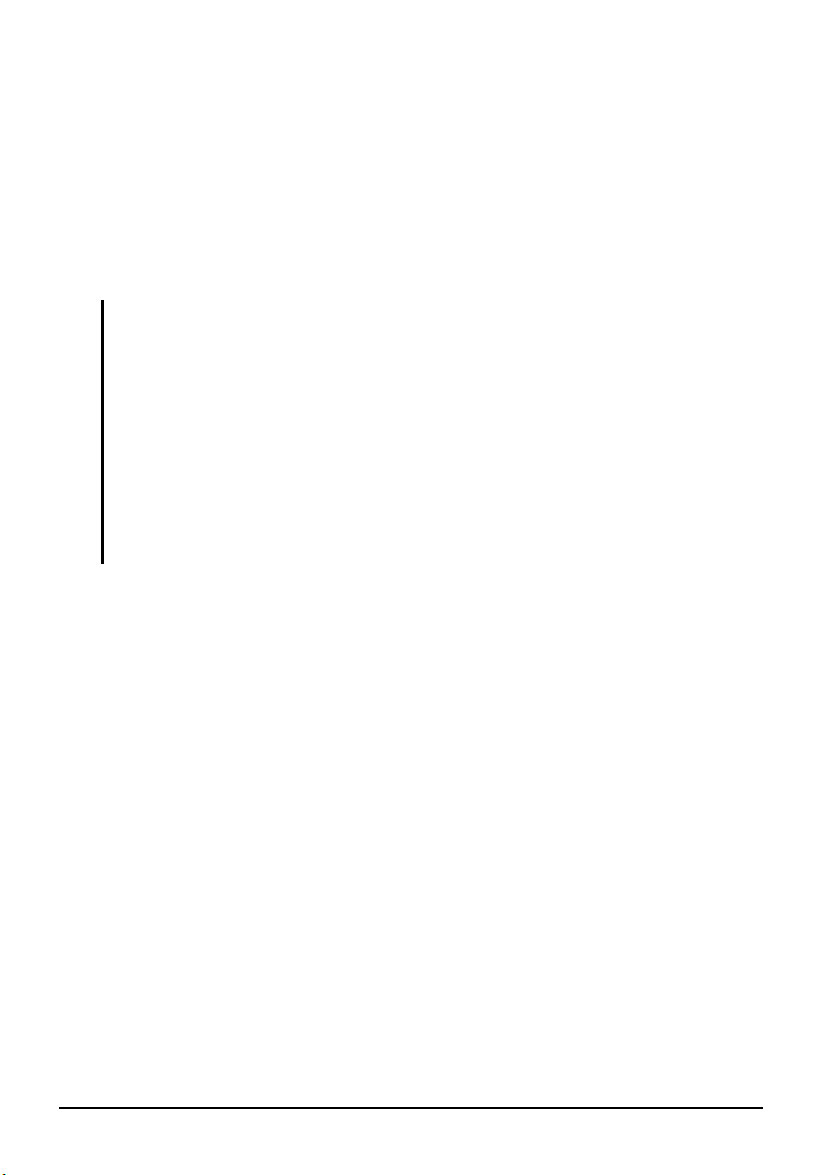
1.4 Cómo instalar Microsoft ActiveSync
Puede utilizar la tecnología de Microsoft ActiveSync para sincronizar información de
su ordenador de sobremesa y/o Microsoft Exchange Server con la información de su
Pocket PC. ActiveSync compara la información de su Pocket PC con la de su
ordenador de sobremesa y/o el servidor y actualiza todas las ubicaciones,
manteniéndole actualizado con la información más reciente.
El programa ActiveSync ya se encuentra instalado en su Pocket PC. Será necesario
instalar ActiveSync en su ordenador de sobremesa. Sigua el siguiente procedimiento:
PRECAUCIÓN:
Antes de iniciar la instalación, asegúrese de tener instalado en su ordenador de
sobremesa el programa Microsoft Outlook. Si no tiene Outlook o la versión de Outlook
que tiene instalada es anterior que la versión que se encuentra en los programas
adicionales, instale Outlook desde el CD.
No conecte su Pocket PC a su ordenador de sobremesa antes de haber instalado el
programa ActiveSync .
Durante la instalación de New Partnership, seleccione “Sincronizar con este
ordenador de sobremesa.” No seleccione “Sincronizar con Microsoft Mobile
Information Server y/o este ordenador de sobremesa” a menos que esté seguro de
que su compañía trabaja con Microsoft Mobile Information Server 2002 o superior.
1. Encienda el ordenador de sobremesa.
2. Inserte el CD en el lector de CD-ROM de su ordenador de sobremesa.
3. Pulse sobre la flecha que aparece en la primera pantalla para ingresar a la pantalla
4. En la pantalla “Comenzar aquí”, seleccione Instalar ActiveSync 3.7 en la columna
Contacte con su administrador de red o ISP para más detalles.
principal y seleccione Comenzar aquí.
izquierda.
5. En la pantalla “Instalar ActiveSync 3.7”, seleccione Instalar para iniciar la
instalación.
6. En la pantalla “Descarga de archivos”, haga clic en Abrir si su sistema operativo es
Windows XP o en Ejecutar este programa desde su ubicación actual si su sistema
operativo es Windows 2000/Me/98.
7. Siga las instrucciones que aparecen en pantalla para instalar ActiveSync.
8. Cuando se lo requiera, conecte su Pocket PC al ordenador de sobremesa. Podrá
conectarlo con o sin la base de montaje. Conecte el cable ActiveSync por el
extremo apropiado a su Pocket PC. Conecte el cable USB a la entrada USB de su
ordenador.
8

9.
El “Asistente para agregar nuevo hardware” debería instalar automáticamente el
controlador USB. (Si necesita especificar la ubicación del controlador, haga clic
en Examinar y seleccione la unidad de CD-ROM que contiene el CD Companion).
Siga las instrucciones que aparecen en pantalla para crear asociaciones y
10.
sincronizar su Pocket PC con su ordenador de sobremesa
Una vez llevada a cabo la primera sincronización, la información que ha almacenado
en su ordenador de sobremesa como Calendario, Contactos y Tareas se copia en su
Pocket PC.
Para más información acerca del ActiveSync, véase sección 5.1.
.
9
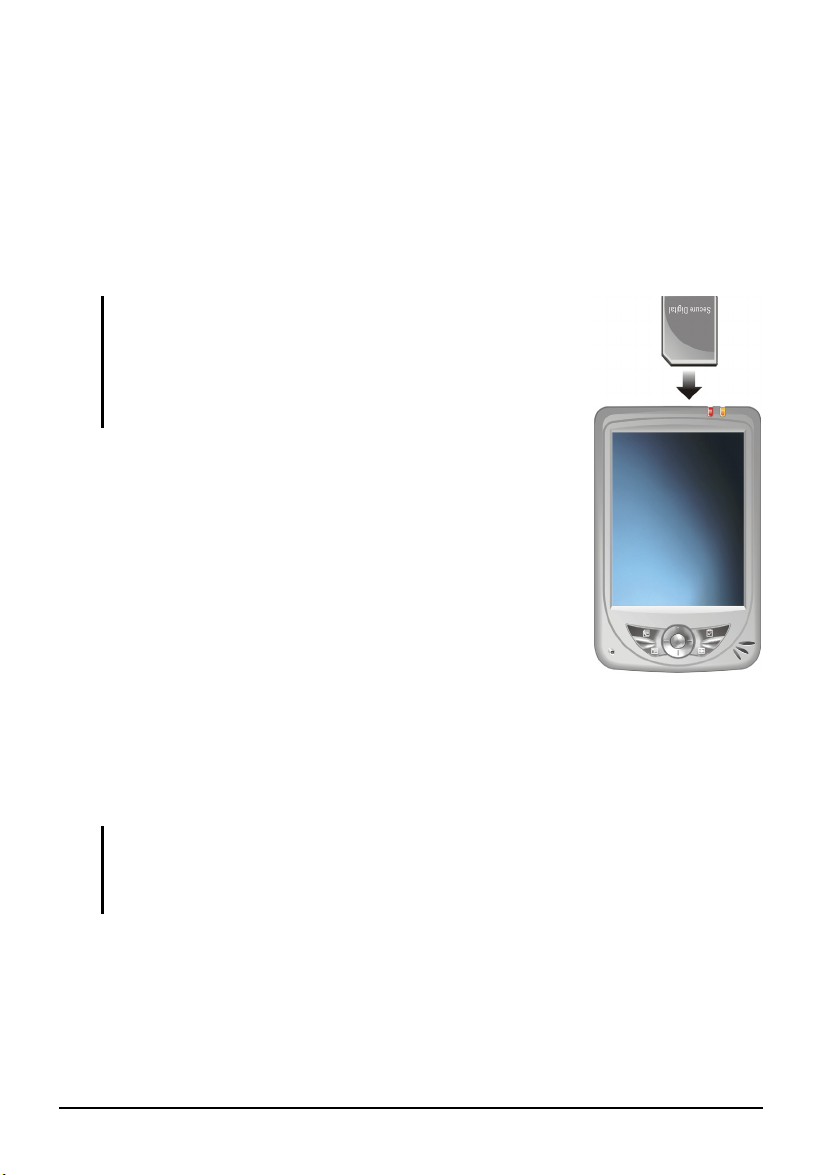
1.5 Cómo expandir la memoria del Pocket PC
Cómo utilizar una tarjeta SD/MMC
Su Pocket PC tiene una ranura SD/MMC en la cual se puede insertar una tarjeta
Digital opcional Segura o una Tarjeta MultiMedia tarjeta de memoria (también
conocida como tarjeta de almacenamiento). Con una memoria extraíble, podrá
almacenar o hacer una copia de resguardo de su información e intercambiar
información con otros dispositivos.
NOTA:
Asegúrese de que no haya objetos extraños obstruyendo la
ranura.
Conserve una tarjeta SD o MMC en una lugar bien protegido
para evitar que se ensucie y que se humedezca mientras no
Para utilizar una tarjeta SD/MMC , insértela en la ranura, con el
conector dirigido hacia la ranura y la etiqueta hacia el frente del
Pocket PC. Siga las instrucciones que acompañan la tarjeta para
más información.
Para extraer la tarjeta, primero verifique que no haya
aplicaciones funcionando que tengan acceso a la tarjeta, luego,
presione suavemente el borde superior de la tarjeta para liberar
la tarjeta y extraerla de la ranura.
la utiliza.
Accesorios
Al adquirir los accesorios diseñados para ser utilizados por el Pocket PC, expandirá las
capacidades de su Pocket PC, remplazará las partes extraviadas o facilitará su
utilización.
NOTA:
Por favor, consulte con su vendedor la disponibilidad de accesorios del
fabricante del Pocket PC.
La utilización de accesorios no autorizados invalida la Garantía.
De acuerdo con su opción de compra, es probable que ya disponga de los siguientes
accesorios:
Para información más detallada sobre el uso de los accesorios, consulte las
instrucciones suministradas con los accesorios.
10
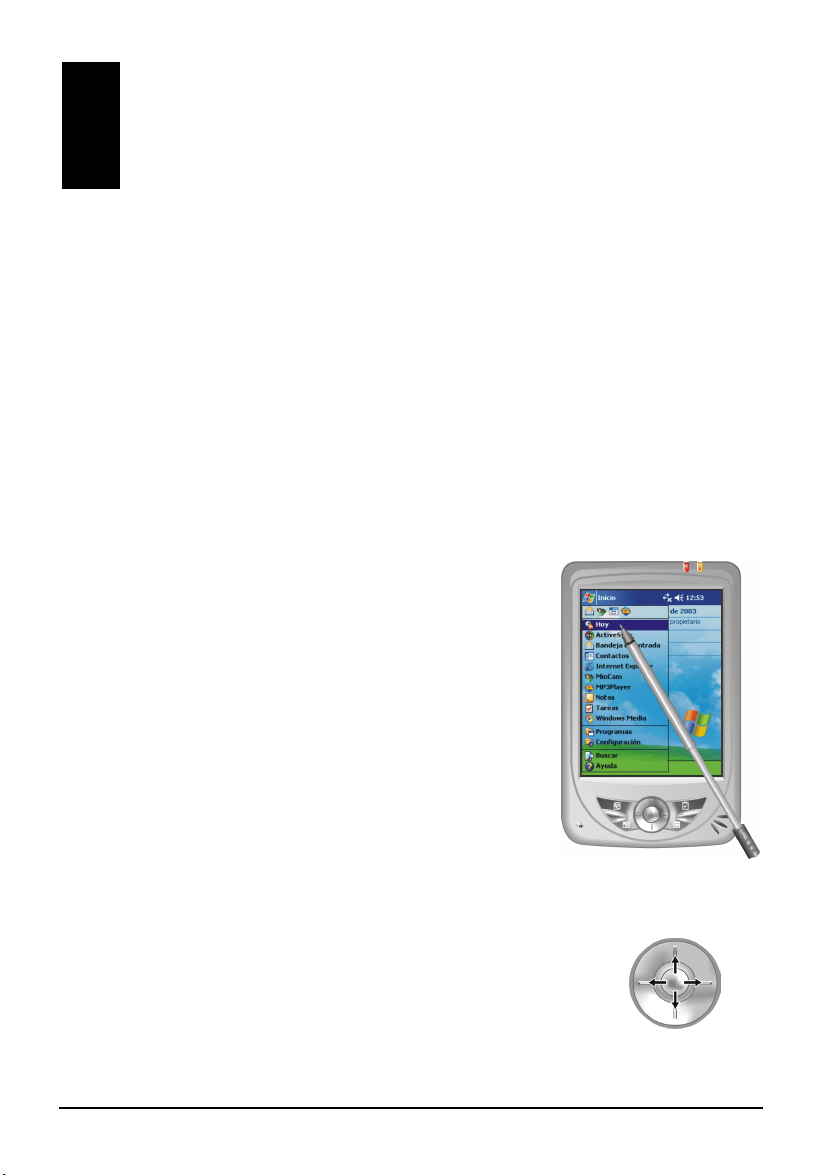
2 Prestaciones básicas
Este capítulo le familiariza con las operaciones básicas necesarias para utilizar su
Pocket PC tal como usar el lápiz, el botón de navegación, la Pantalla Hoy, los menús y
programas. También comprenderá como ingresar información.
2.1 Cómo utilizar el lapiz
El lápiz funciona como el ratón para los ordenadores. Se utiliza para navegar y
seleccionar objetos en la pantalla. Extraiga el lápiz de la ranura y extiéndalo para
facilitar su uso. Guárdelo en la ranura nuevamente cuando no lo esté utilizando.
Puntee de pantalla
Puntee la pantalla con el lápiz para abrir un ítem y poder seleccionar opciones.
Arrastre
Sostenga el extremo del lápiz sobre la pantalla y
arrástrelo a través de la pantalla para seleccionar texto e
imágenes. Arrastre una lista para seleccionar ítems
múltiples.
Puntee y mantenga
Puntee y mantenga el lápiz sobre un ítem para ver una
lista de acciones disponibles para ese ítem determinado.
En el menú desplegable que aparece, puntee la pantalla
sobre la acción que usted desee realizar.
2.2 Cómo utilizar el botón de dirección
Con el botón de dirección, usted puede desplazarse hacia
arriba, abajo, izquierda y derecha dentro de un menú. Esto es
útil especialmente para la operación con una sola mano.
Para mover en una dirección, simplemente pulse el botón hacia
la dirección correspondiente.
Para activar la opción seleccionada, pulse el botón.
Izquierda
Arriba
Abajo
Derecha
11
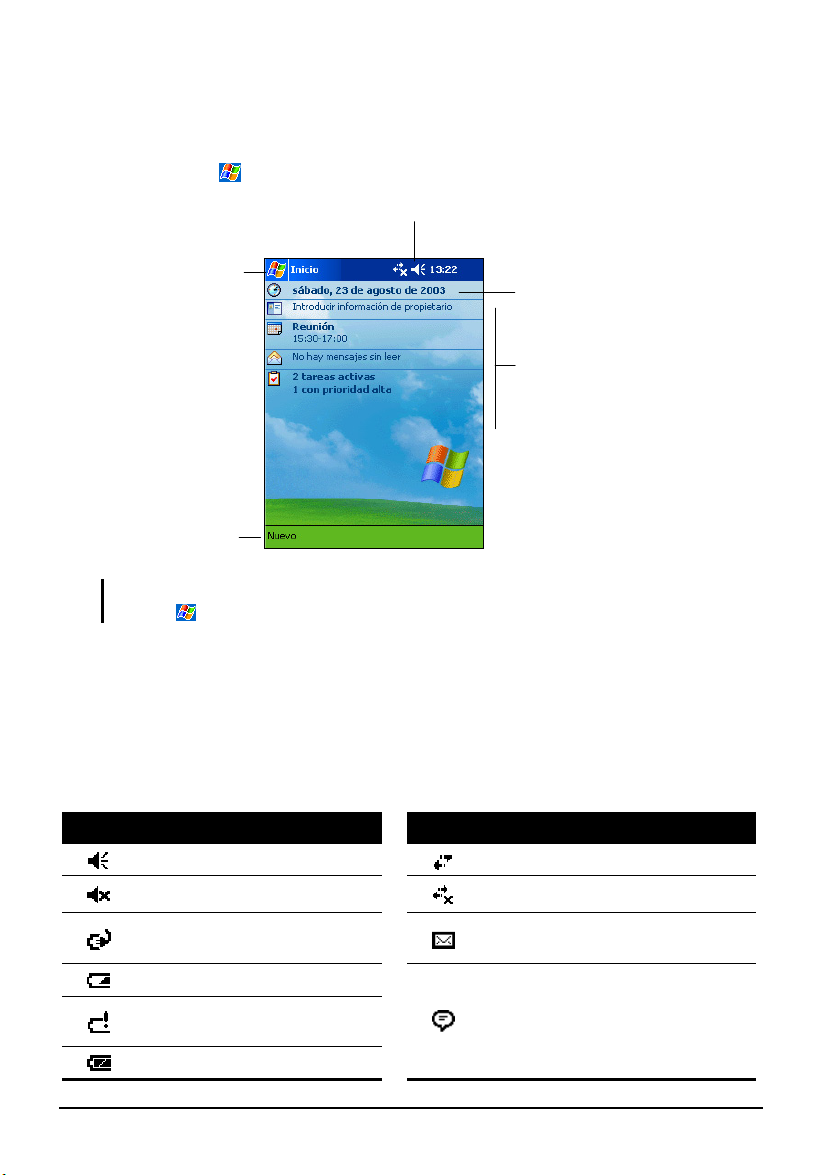
2.3 Pantalla del día
r
r
Cuando usted enciende su Pocket PC por primera vez cada día (o después de 4 horas
de inactividad), usted podrá observar la pantalla hoy. Usted también puede ver esa
pantalla punteando
rápida de la información importante del día.
Puntee para cambia
a otro programa.
y luego Hoy. En la pantalla Hoy, usted puede obtener una vista
Puntee para cambiar el volumen o
silenciar todos los sonidos.
Puntee para cambiar fecha y
hora.
Vista rápida del día.
Puntee un ítem para acceder al
programa asociado, para ver o
cambiar información.
Puntee para crea
un nuevo ítem
NOTA: usted puede personalizar la información que se despliega en la pantalla Hoy
tocando Configuración ficha Personal icono Hoy.
Iconos de estado
Cuando visualiza la pantalla Hoy, usted podrá ver los siguientes iconos de estado en la
barra de Comandos o barra de Navegación. En la mayoría de los casos, usted puede
puntear un icono de estado para visualizar el panel de control asociado, o para obtener
mayor información relacionada al ítem. Por ejemplo, puntee el icono del estado de la
batería para abrir el panel de control de energía.
Icono Significado Icono Significado
Altavoz encendido
Altavoz apagado
Batería cargándose
Batería baja
Batería muy baja
Batería totalmente cargada
Conexión activa
La conexión no está activa.
Se ha recibido uno o más
mensajes de correo electrónico
Existen más iconos que no
pueden ser visualizados. Puntee
el icono para observar todos los
iconos de estado.
12
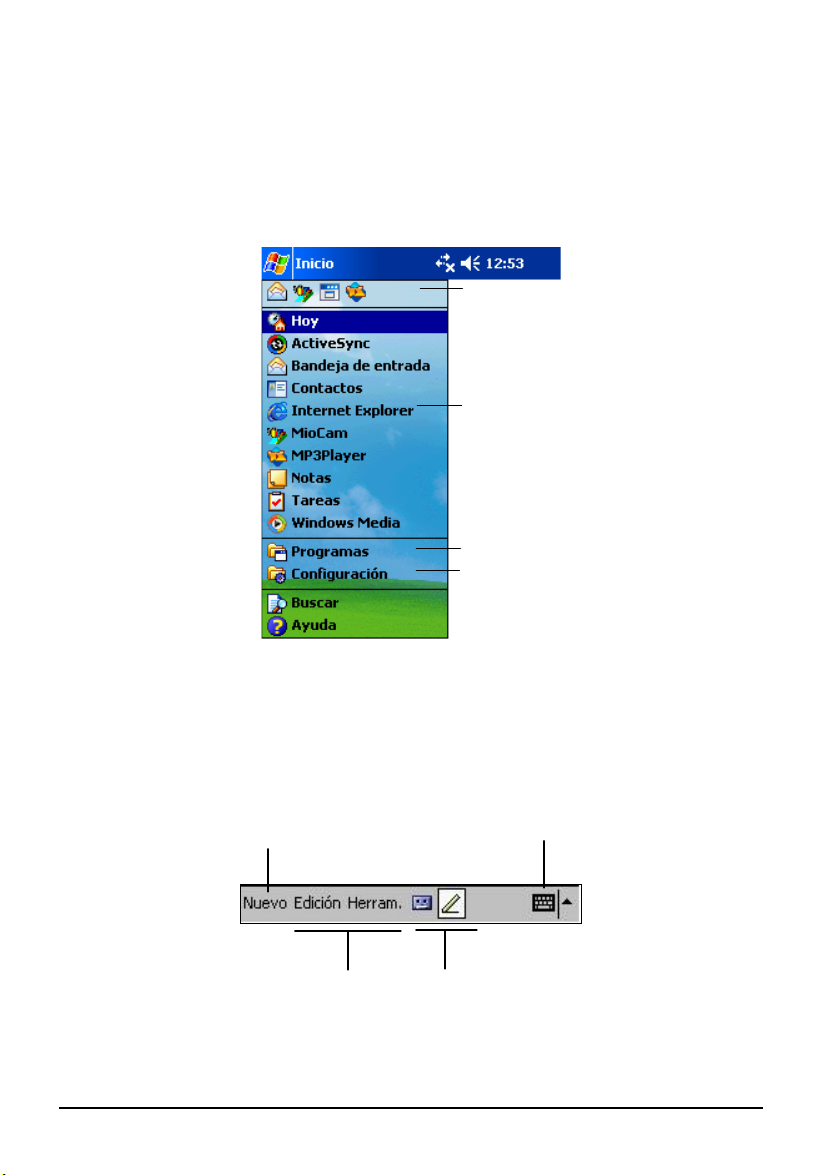
2.4 Barra de navegación y barra de comando
La barra de Navegación está situada en el extremo superior de la pantalla. La misma
exhibe el programa activo y el horario actual, y le permite cambiar programas y cerrar
pantallas.
Barra de Navegación y Menú de Inicio:
Puntee para seleccionar rápidamente un
programa que Usted ha utilizado
recientemente.
Puntee para seleccionar un programa.
Puntee para ver programas adicionales.
Puntee para personalizar su Ordenador de
Bolsillo.
Utilice la barra de Comandos en el extremo inferior de la pantalla para realizar tareas
en programas. La barra de Comandos incluye nombres de menús, pulsadores, y el
botón de panel para ingreso de datos. Para crear un nuevo ítem en el programa actual,
puntee Nuevo. Para ver el nombre de un botón, puntee la pantalla y sostenga el lápiz en
el botón deseado. Para no efectuar el comando arrastre el lápiz fuera del botón.
Barra de comandos:
Botón nuevo.
Botón de panel para ingreso
de datos.
Nombres
de Menús
Botones.
13
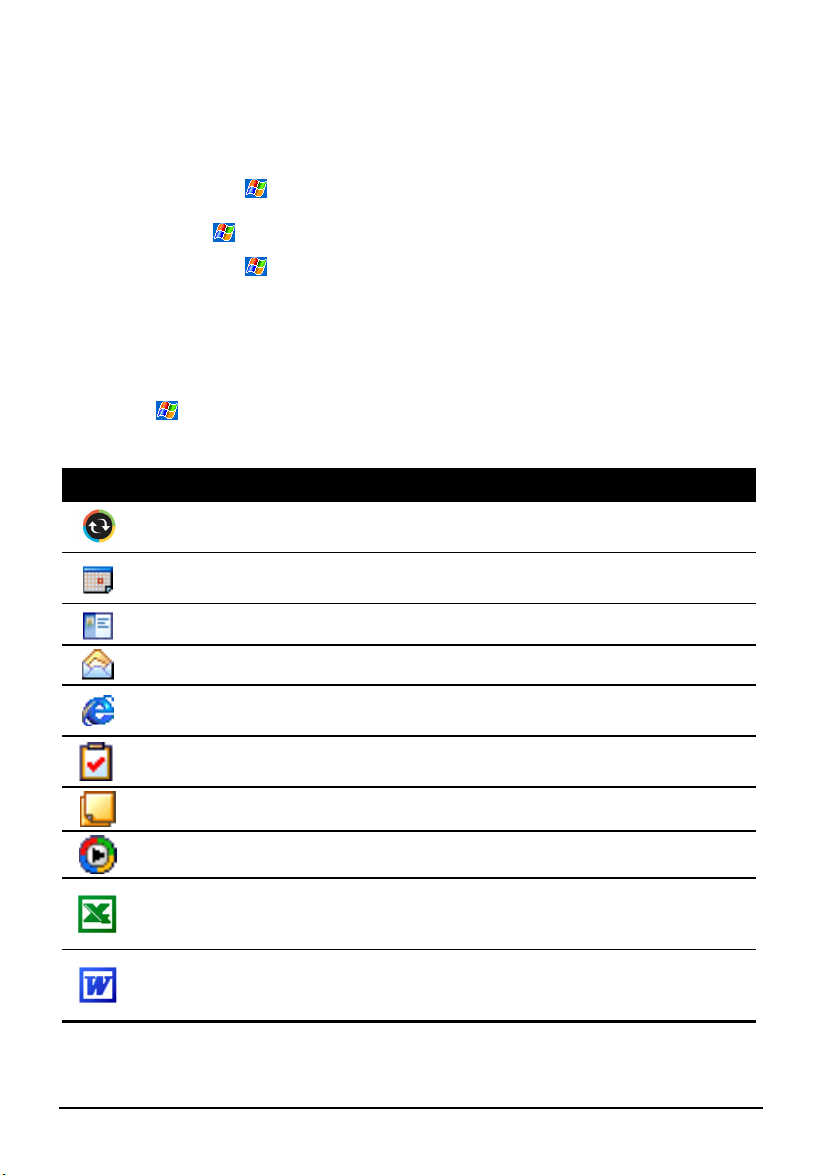
2.5 Programas en funcionamiento
Usted puede moverse de un programa a otro durante su sesión de trabajo, sin cerrar
ningún programa. Para cambiar a otro programa, puede:
Tocar el recuadro
en la esquina izquierda superior de la pantalla y seleccionar
del menú de Inicio. (Para personalizar cuales programas aparecen en el menú
Inicio, puntee
Tocar el recuadro
Configuración ficha Personal Icono Menú.)
y luego tocar Programas para acceder a programas
adicionales. Puntee el icono del programa para dar inicio a ese programa
determinado.
Presione un botón del programa en el frente de su Pocket PC. Los iconos en los
botones identifican los programas predefinidos con los cuales están asociados.
(Para modificar cuáles programas están asociados a los botones en particular,
puntee
Configuración ficha Personal icono Botón.)
La siguiente tabla contiene una lista parcial de los programas y sus iconos.
Icono Programa Descripción
ActiveSync
Calendario
Contactos
Bandeja de entrada
Pocket Internet
Explorer
Notas
Sincronización de información entre su Pocket PC y
ordenador de sobremesa.
Seguimiento de sus reuniones previstas y creación de
peticiones para cada reunión.
Listado de sus amistades y colegas.
Envío y recepción de mensajes de correo electrónico.
Búsqueda en sitios Web y WAP y descarga de nuevos
programas y archivos desde Internet.
Creación de notas escritas a mano o pulsadas, gráficos y
grabaciones.
14
Tareas
Windows Media
Pocket Excel
Pocket Word
Seguimiento de tareas.
Reproducción de archivos de audio digital y vídeo.
Creación de nuevos archivos workbooks o vista y edición de
archivos de Excel workbooks creados en su ordenador de
sobremesa.
Creación de nuevos documentos, o vista y edición de
documentos de Word creados en su ordenador de
sobremesa.
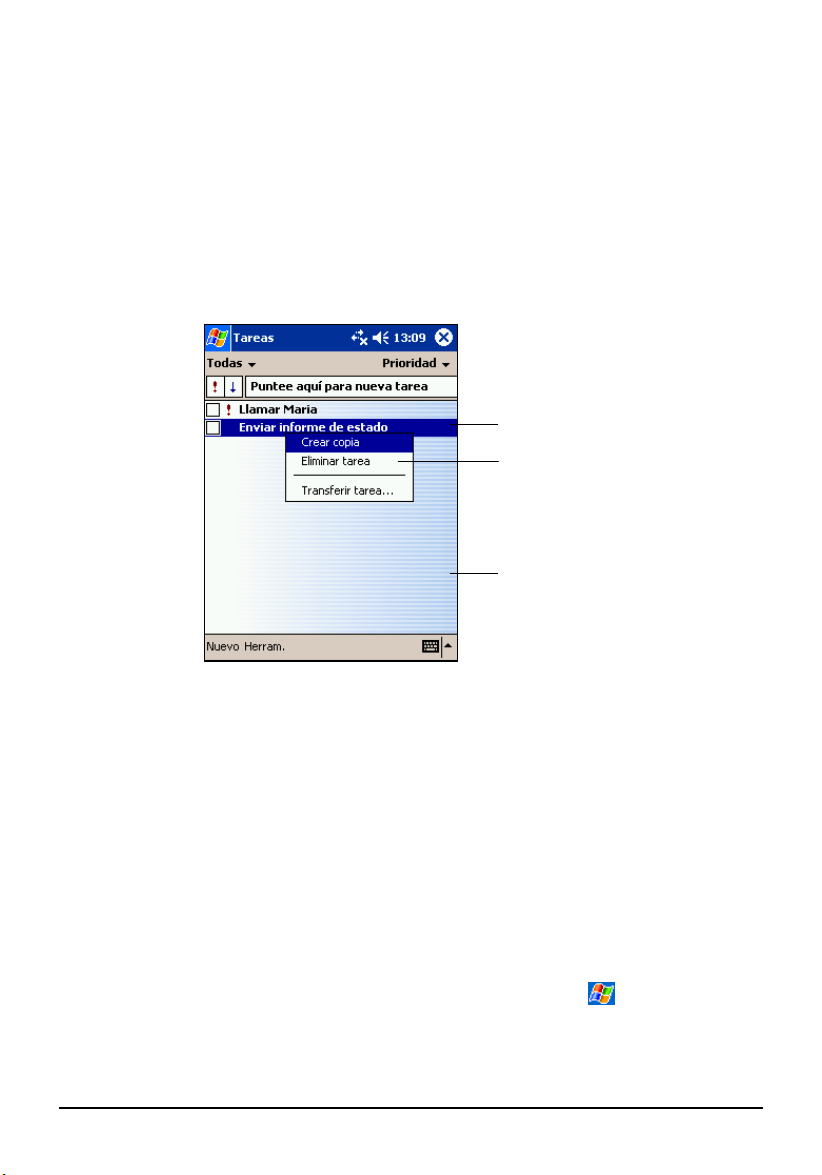
2.6 Menús desplegables
Con los menús desplegables, usted puede elegir rápidamente una acción para un ítem.
Por ejemplo, usted puede utilizar el menú desplegable en la lista de contactos para
borrar un contacto rápidamente, realizar una copia de un contacto o enviar un mensaje
por correo electrónico a un contacto. Las acciones de los menús desplegables varían
entre los distintos programas. Para acceder a un menú desplegable puntee y mantenga
el lápiz en el nombre del ítem sobre el cual usted desea realizar una acción. Cuando el
menú aparece, eleve el lápiz y puntee la acción que desea realizar. O puntee en
cualquier lado fuera del menú para cerrar el menú sin realizar una acción.
Puntee y sostenga para
desplegar el menú.
Eleve el lápiz y puntee la acción
que quiere.
Puntee fuera del menú para
cerrarlo sin realizar una acción.
2.7 Notificaciones
Su Pocket PC le recuerda de diversas maneras cuando usted tiene algo pendiente para
hacer. Por ejemplo, si usted tiene una reunión en el Calendario, una tarea con fecha de
cumplimiento en Tareas, o una alarma programada en el Reloj, usted será notificado
de las siguientes maneras:
Aparece un mensaje en la pantalla.
Se oye un sonido, que usted puede especificar.
El indicador de notificaciones titila en rojo.
Para elegir los tipos de alertas y sonidos de su Pocket PC, puntee
ficha Personal icono Sonidos y Notificaciones.
Configuración
15
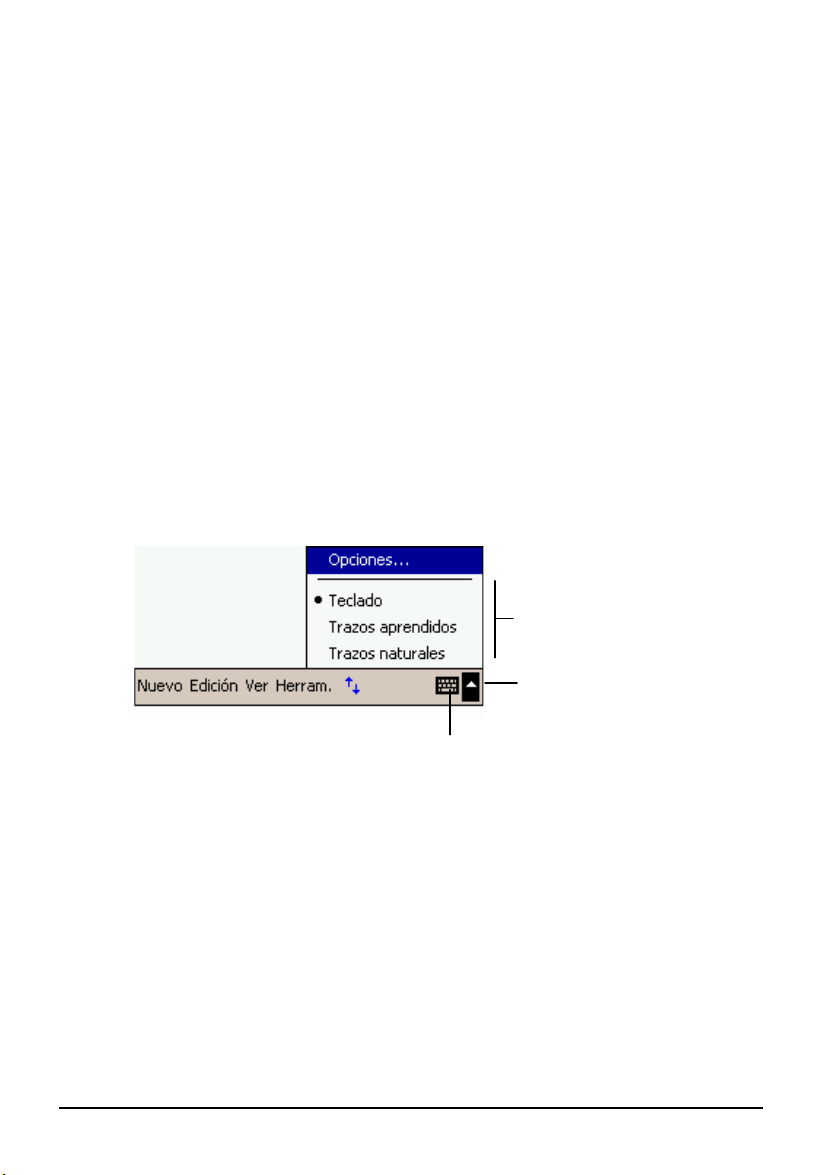
2.8 Cómo introducir Información
Usted puede escoger entre varias opciones para ingresar nueva información:
Usando el panel de ingreso de datos para introducir texto pulsado, utilizando el
teclado suave u otros métodos de ingreso de datos.
Escribiendo directamente sobre la pantalla.
Realizando dibujos en la pantalla.
Hablando al micrófono para grabar un mensaje.
Cómo introducir texto usando el panel de ingreso de datos
Utilice el panel de ingreso de datos para introducir información en cualquier programa
de su Pocket PC. Usted puede escribir por teclas usando el teclado suave, con el
Reconocedor de Bloques, el Reconocedor de Letras o el Transcriptor. En cualquier
caso, los caracteres aparecen en la pantalla como texto pulsado.
Para mostrar o para ocultar el panel de ingreso de datos, puntee el botón de dicho panel.
Puntee la flecha al lado del botón del panel de ingreso de datos, para ver sus opciones.
Seleccione un método de ingreso de
datos.
Puntee para ver sus opciones.
Botón del panel de ingreso de datos
Cuando usted utiliza el panel de ingreso de datos, su Pocket PC anticipa la palabra que
usted está escribiendo y la despliega en la parte superior del panel. Si usted toca la
palabra visualizada, la misma se inserta en su texto en el punto de inserción. Cuanto
más use su Pocket PC, mayor será la cantidad de palabras que se anticiparán.
16
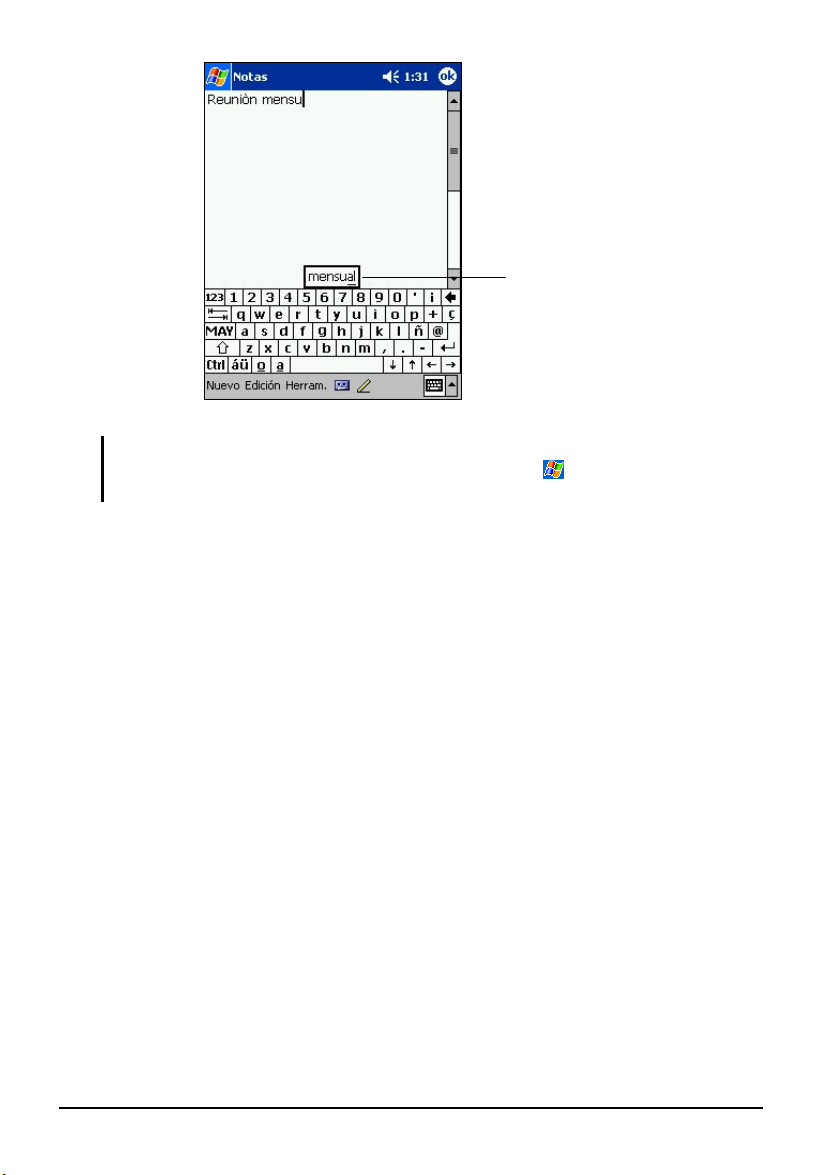
Puntee aquí si la palabra es
la correcta.
NOTA: para cambiar las opciones de sugerencia de palabras, como por ejemplo el
número de palabras sugeridas por vez, puntee el recuadro
ficha Personal Icono Entrada ficha Completar palabra.
Configuración
Reconocedor de bloques
Con el reconocedor de bloques, usted puede utilizar el lápiz para ingresar caracteres
utilizando movimientos similares a los del método Palm™ Graffiti®.
Para escribir con el reconocedor de bloques:
1. Puntee la flecha al lado del botón correspondiente al panel de ingreso de datos y
luego puntee el Trazos aprendidos.
2. Escriba una letra en el rectángulo.
Cuando usted escriba una letra, la misma será convertida a texto pulsado que aparece
en pantalla. Para instrucciones específicas sobre la utilización del Reconocedor de
Bloques, abra el ítem reconocedor de bloques y luego puntee el signo de interrogación
al lado del área de escritura.
Reconocedor de Letras
Con el Reconocedor de Letras, usted puede escribir letras utilizando el lápiz del
mismo modo que usaría un lápiz sobre papel.
Para escribir con el reconocedor de letras:
1. Puntee la flecha al lado del botón correspondiente al panel ingreso de datos y
luego puntee el Trazos naturales.
2. Escriba una letra en el rectángulo.
17
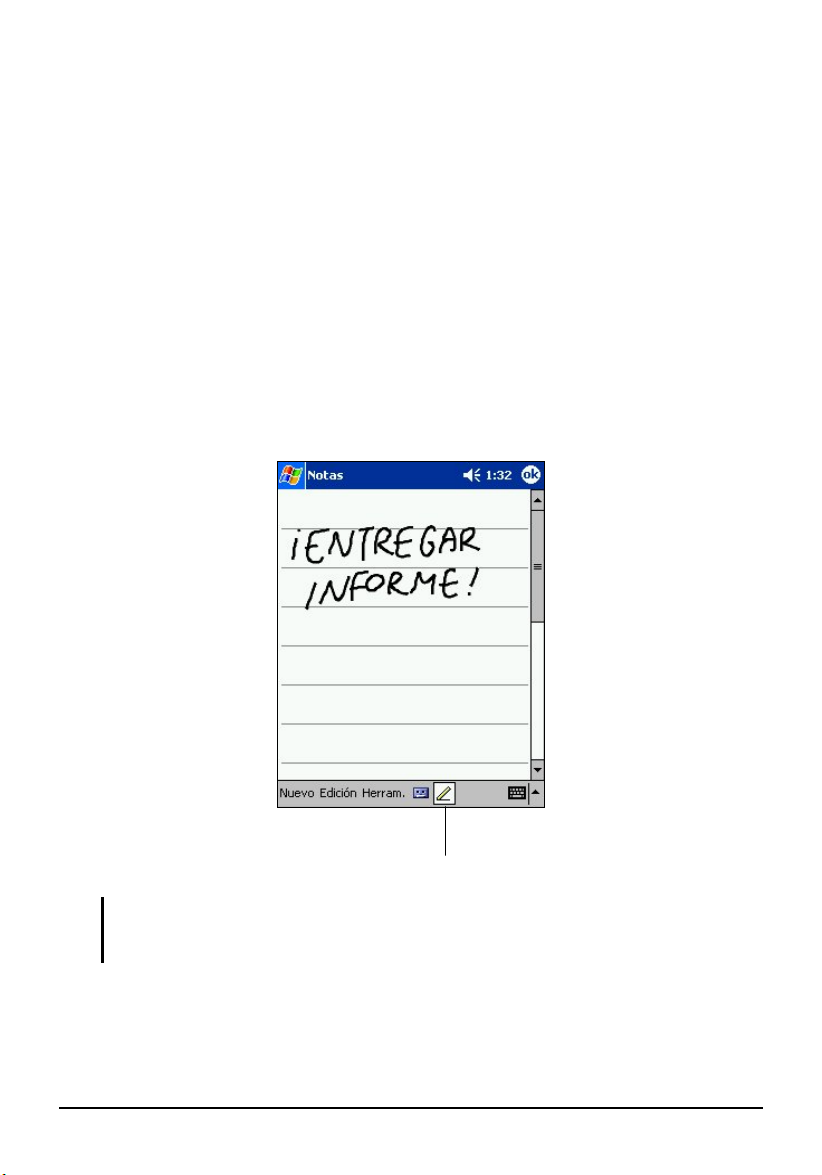
Cuando escriba una letra, la misma la misma será convertida a texto pulsado que
aparece en pantalla. Para instrucciones específicas sobre la utilización del
Reconocedor de Letras, abra el ítem reconocedor de letras y luego puntee el signo de
interrogación al lado del área de escritura.
Cómo escribir en la pantalla
En cualquier programa que acepte escritura—como por ejemplo el programa de Notas
y la ficha Notas en Calendario, Contactos y Tareas—usted puede usar su lápiz para
escribir directamente sobre la pantalla. Escriba al igual que lo haría sobre papel. Usted
puede editar y dar formato a lo que ha escrito, y convertir la información a texto más
adelante.
Cómo escribir
Para escribir sobre la pantalla, puntee el botón de la Pluma para cambiar al modo de
escritura. Esta acción despliega líneas en la pantalla para ayudarle a escribir.
Puntee el botón de la Pluma y use su
lápiz como si fuese una pluma.
algunos programas que aceptan escritura pueden no tener el botón de la Pluma.
NOTA:
Vea la documentación de dicho programa para saber cómo cambiar a modo de
escritura.
Cómo editar lo que ha escrito
Si usted desea corregir o cambiar el formato de escritura, primero debe seleccionarla y
luego editarla.
18
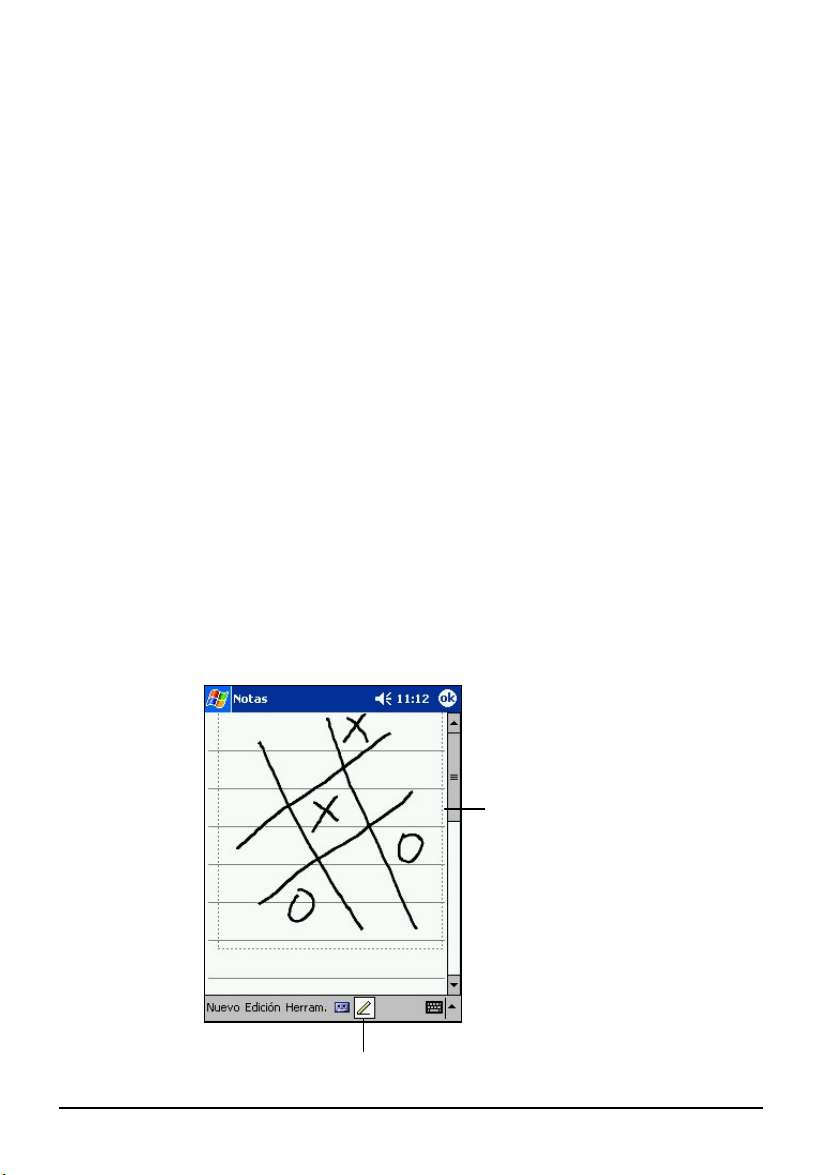
1. Puntee y sostenga el lápiz al lado del texto que desea seleccionar hasta que
aparezca el punto de inserción. Sin levantar, arrastre el lápiz por sobre todo el
texto que desea seleccionar.
También puede seleccionar texto tocando el botón de la Pluma para
deseleccionarlo y luego arrastrando su lápiz a la pantalla.
2. Puntee y sostenga las palabras seleccionadas y luego puntee un comando de
edición (cortar, copiar o pegar) en el menú desplegable o puntee el comando en el
menú Edición.
Si usted escribe en la pantalla accidentalmente, puntee Edición Deshacer e intente
nuevamente.
Cómo dibujar en la pantalla
Usted también puede trazar en pantalla del mismo modo que escribe en pantalla. La
diferencia entre escribir y trazar en la pantalla es cómo se selecciona el ítem y como se
puede editar. Por ejemplo, los gráficos seleccionados pueden ser cambiados de tamaño,
mientras que la escritura no se puede cambiar.
Crear un gráfico
1. Para crear un gráfico, encierre su primer trazo dentro de tres líneas rectas.
Aparecerá un rectángulo para gráficos.
2. Los trazos subsiguientes que punteen o estén dentro del rectángulo del gráfico
formarán parte del gráfico. Los trazos que no estén dentro de las líneas indicadas
serán tratados como escritura.
Botón de la Pluma
El rectángulo del gráfico demarca
los bordes del gráfico.
19
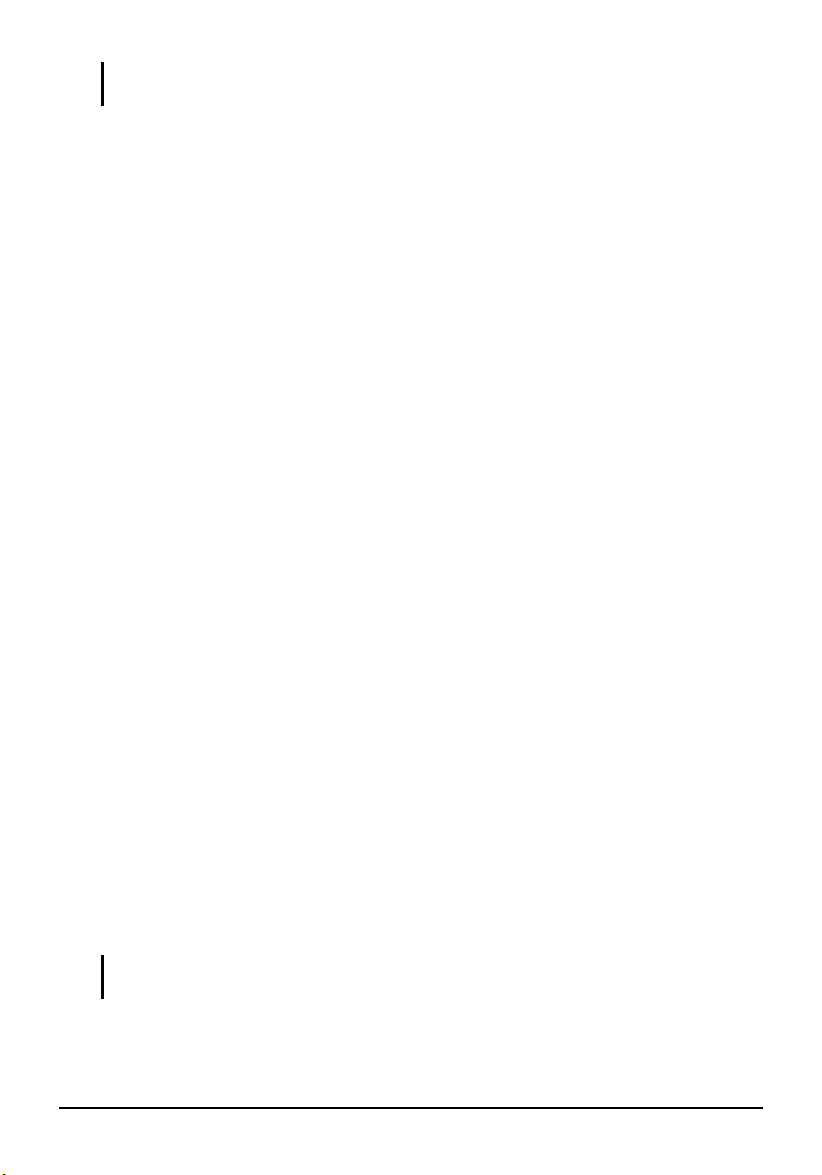
NOTA: usted podrá cambiar el nivel del zoom para poder trabajar o ver su gráfico más
fácilmente. Puntee el ítem Herram. y luego elija el nivel del zoom.
Cómo editar su gráfico
Si usted desea editar o formatear un gráfico existente, debe seleccionarlo primero.
1. Puntee y sostenga el lápiz en el gráfico hasta que aparezca el indicador de
selección. Para seleccionar varios gráficos, deseleccione el botón de la Pluma y
luego arrastre para seleccionar los gráficos que usted desee.
2. Puntee y sostenga el gráfico seleccionado y luego puntee un comando de edición
(cortar, copiar o pegar) en el menú desplegable o puntee el comando del menú
Edición.
3. Para cambiar el tamaño de un gráfico, asegúrese que el botón de la Pluma no esté
seleccionado y luego arrastre el indicador de selección.
Cómo grabar un mensaje
En cualquier programa donde usted puede trazar o escribir en la pantalla, también
puede capturar pensamientos rápidamente, alertas y números de teléfono registrando
un mensaje. En Calendario, Tareas y Contactos, usted puede incluir un mensaje en la
ficha Notas. Dentro del programa de Notas, usted puede crear una grabación
independiente o incluir una grabación en una nota escrita. Si usted desea incluir la
grabación en una nota, abra la nota primero. En el Programa de Bandeja de entrada,
usted puede agregar una grabación a un mensaje de correo electrónico.
Para crear una grabación:
1. Sostenga el micrófono de su Pocket PC cerca de su boca o de otra fuente de
sonido.
2. Presione y sostenga el botón de grabado a un lado de su Pocket PC. Si el altavoz
no está silenciado, una señal acústica indicará que su Pocket PC está grabando. El
indicador de la notificación brilla intensamente en rojo mientras que la grabación
está en proceso.
3. Mientras mantiene el botón de grabación presionado, hable al micrófono.
4. Para detener la grabación, libere el botón de grabación. Sonarán dos señales
acústicas. La nueva grabación aparecerá en el listado de notas, o como un icono
embutido.
NOTA: También puede realizar una grabación tocando el botón de Grabación en la
barra de herramientas de Grabación.
Para escuchar una grabación, puntéela directamente en la lista o puntee su icono
dentro de la nota correspondiente.
20
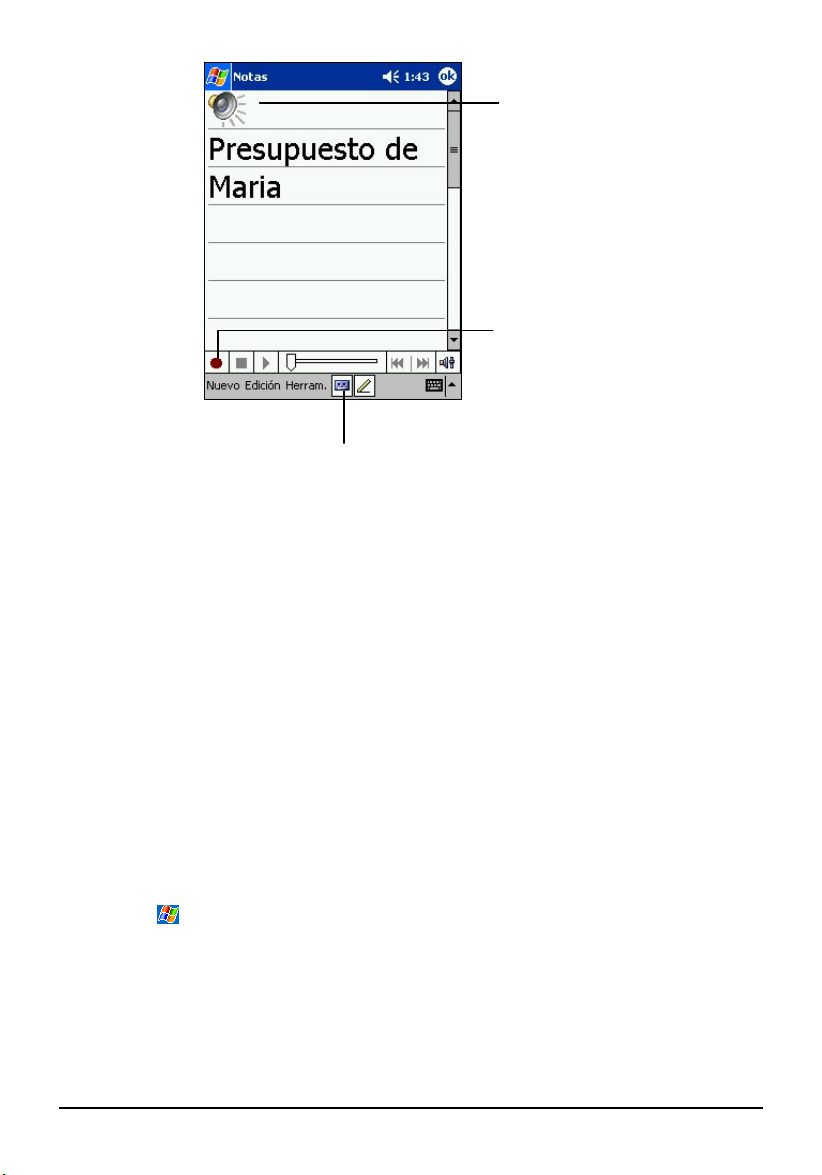
Indica una grabación incluida.
Puntee para comenzar a grabar.
Puntee para mostrar u ocultar la barra de
herramientas de Grabación.
Formatos de grabaciones
Su Pocket PC utiliza varios formatos para notas de voz. Los formatos varían en cuanto
a la calidad de grabación y al tamaño del archivo de sonido. Cuando se selecciona un
formato de grabación, usted debe considerar la calidad que necesita y cuanto espacio
de memoria ocupará la grabación en su Pocket PC.
Todos los formatos de grabación no son compatibles con otro software u otros
ordenadores. Si usted compartirá las grabaciones con otros o transferirá una grabación
a su ordenador de sobremesa, asegúrese de elegir un formato de grabación que esté
avalado por el software utilizado para escuchar grabaciones en el otro ordenador.
El formato PCM ofrece la grabación de mejor calidad y es compatible con todos los
modelos de Pocket PCs, otros dispositivos móviles accionados por Windows y
Ordenadores de escritorio que utilicen sistemas operativos Windows. El formato GSM
6.10 es compatible con todos los modelos de Pocket PCs y dispositivos móviles
accionados por Windows, pero puede no funcionar en ciertos Ordenadores de
escritorio.
Para seleccionar un formato de grabación:
1.
Puntee
2. En la ficha Opciones dentro del panel de control de ingreso de datos, seleccione
un formato de grabación de voz de la lista desplegada.
La lista de formatos de grabaciones en su Pocket PC indica el tipo de muestra, si el
formato es estéreo o mono y cuanta memoria de almacenaje se requiere por segundo
de grabación. Puede ser que usted necesite experimentar con las diferentes muestras y
formatos para determinar cual formato le conviene por su voz.
Configuración Icono Entrada.
21
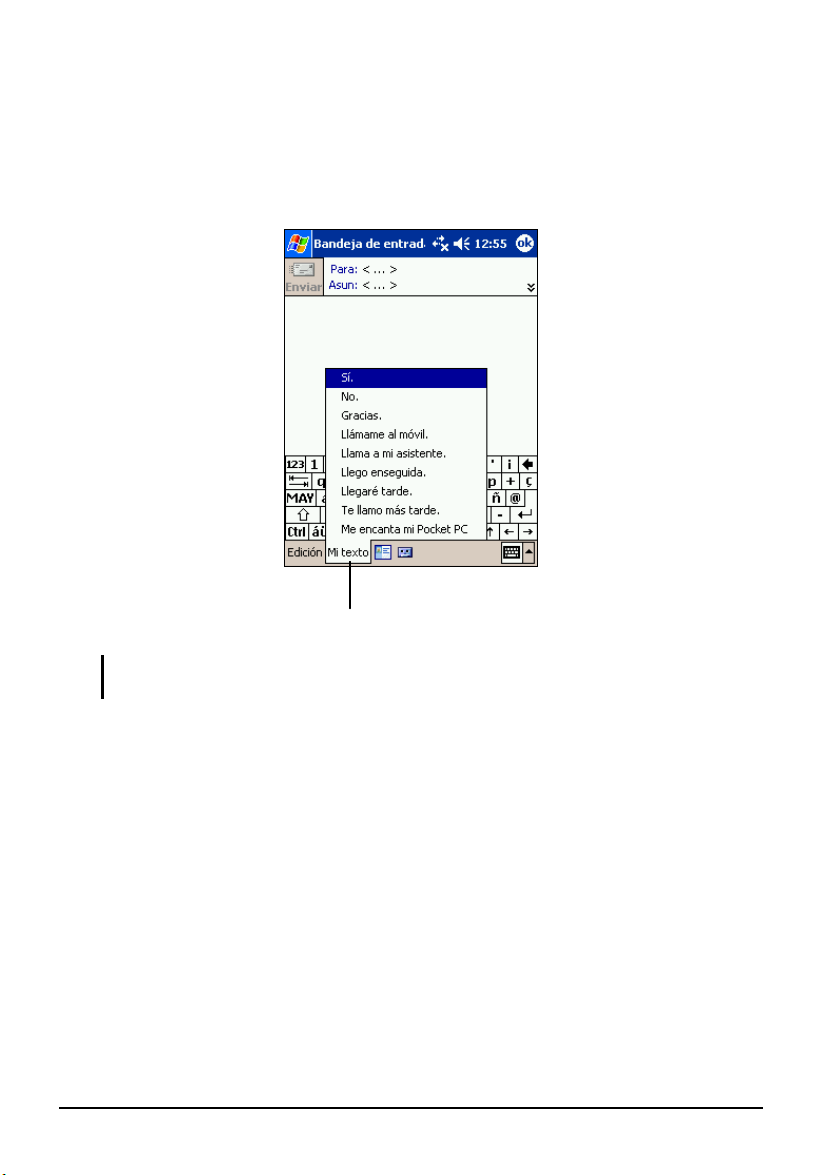
Cómo utilizar Mi texto
Cuando se utiliza la Bandeja de entrada o MSN Messenger, use Mi Texto para insertar
rápidamente mensajes prefijados o utilizados frecuentemente dentro del área de
ingreso de texto. Para insertar un mensaje, puntee Mi texto y luego elija y puntee un
mensaje.
Puntee para seleccionar un
mensaje predefinido.
luego de insertar un mensaje de Mi texto, usted puede agregarle texto al mismo
NOTA:
antes de enviar el mensaje.
Para editar un mensaje de Mi Texto, puntee Herrams Modificar mensajes de texto.
Seleccione el mensaje que usted desea editar y realice los cambios necesarios.
22
